Page 1

DIGITALNA KAMERA
FE-110/X-705
FE-100/X-710
Navodila za
uporabo
Podrobna pojasnila vseh funkcij,
da boste digitalno kamero najbolje
izkoristili.
Nastavitve digitalne kamere
SI
Osnovno delovanje
Fotografiranje
Pregledovanje
Tiskanje
Slike v spletu
Odpravljanje težav
Zahvaljujemo se vam za nakup digitalne kamere Olympus. Pred uporabo nove digitalne kamere
pazljivo preberite ta navodila, da boste uživali v optimalnem delovanju in daljši dobi uporabe.
Ta navodila shranite na varno mesto, za prihodnjo uporabo.
Priporočamo, da pred fotografiranjem pomembnih posnetkov naredite nekaj poskusnih, da se
privadite na digitalno kamero.
Zaradi nenehnega izboljševanja izdelkov si Olympus pridržuje pravico, da posodablja in spreminja
informacije v teh navodilih.
Slike zaslona LCD in ilustracije digitalne kamere v teh navodilih se lahko razlikujejo od dejanskega
izdelka. Vse slike v teh navodilih temeljijo na tipu FE-110 / X-705.
Page 2
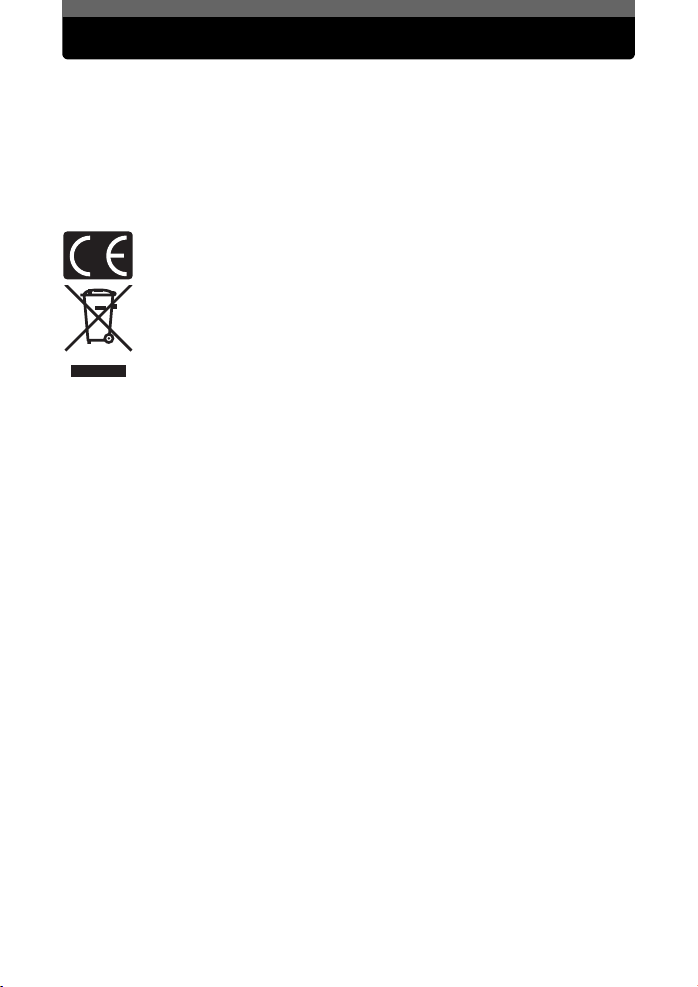
• Pred uporabo digitalne kamere pazljivo preberite ta navodila, da boste zagotovili pravilno
uporabo.
• Priporočamo, da pred fotografiranjem pomembnih posnetkov naredite nekaj poskusnih,
da se privadite na digitalno kamero.
• Upoštevajte varnostne ukrepe na koncu navodil.
• Slike zaslona LCD in ilustracije digitalne kamere v teh navodilih se lahko razlikujejo od
dejanskega izdelka. Vse slike v teh navodilih temeljijo na tipu FE-110 / X-705.
Za stranke v Evropi
Oznaka »CE« pomeni, da je ta izdelek skladen z evropskimi zahtevami glede
varnosti ter zaščite zdravja, okolja in uporabnika. Digitalne kamere z oznako
»CE« so namenjene prodaji v Evropi.
Ta simbol [prečrtani smetnjak na kolesih, WEEE priloga IV] nakazuje ločeno
zbiranje odpadne električne in elektronske opreme v državah EU.
Opreme ne odvrzite med gospodinjske odpadke.
Za odstranjevanje tega izdelka uporabite sisteme za vračanje in zbiranje,
ki so na voljo v vaši državi.
Blagovne znamke
•IBM je zaščitena blagovna znamka družbe International Business Machines Corporation.
• Microsoft in Windows sta zaščiteni blagovni znamki družbe Microsoft Corporation.
• Macintosh je blagovna znamka družbe Apple Computer Inc.
• xD-Picture Card
• Vsa imena podjetij in izdelkov so zaščitene blagovne znamke in
njihovih lastnikov.
• Standardi za datotečne sisteme digitalne kamere, navedeni v teh navodilih, so standardi
»Design Rule for Camera File System / DCF«, ki jih določa Japonsko združenje za industrijo
elektronske in informacijske tehnologije (JEITA).
Garancijski pogoji
1.
Če se izkaže, da je vaš izdelek kljub pravilni uporabi (v skladu s pisnimi navodili za uporabo,
rokovanje in vzdrževanje, ki so priložena izdelku) okvarjen, v roku dveh let od dneva nakupa pri
pooblaščenem prodajalcu na poslovnem ob močju Olympus Imaging Europa GmbH, kot je določeno
v seznamu pooblaščenih Olympu sovih prodajalcev, bomo izdelek brezplačno popravili ali zamenjali
(glede na Olympusovemožnosti). Za uveljavitev garancije mora stranka pred iztekom dvoletnega
garancijskega obdobja predložiti svoj izdelek, skupaj z garancijskim listom, pooblaščenemu
trgovcu, pri katerem je bil izdelek kupljen ali kateremu koli drugemu pooblaščenemu
Olympusovemu servisu, na poslovnem območju Olympus Imaging Europe GmbH, kot je določeno
v seznamu pooblaščenih Olympusovih prodajalcev. V času trajanja enoletne, svetovno veljavne
garancije lahko stranka odda izdelek v popravilo kateremu koli Olympusovemu servisu. Prosimo,
upoštevajte, da tovrstne Olympusove servisne službe niso na voljo v vseh državah.
2. Stranka prevzame vsa tveganja in stroške, ki nastanejo s prevozom izdelka do pooblaščenega
Olympusovega prodajalca ali servisne službe.
3. Garancija ne velja v naslednjih primerih, v katerih mora stranka poravnati stroške popravila, čeprav
se je izdelek pokvaril v že navedenem garancijskem obdobju.
(a) Kakršne koli okvare, povzročene zaradi napačnega ravnanja z izdelkom (npr. uporaba izdelka
v namene in na način, ki ni naveden v navodilih za uporabo, rokovanje in vzdrževanje itd.)
(b) Kakršne koli okvare, nastale zaradi popravila, prilagajanja, čiščenja ali drugega posega v
izdelek, če tega ni opravil Olympus ali pooblaščene Olympusove servisne službe.
(c) Kakršne koli okvare, nastale po nakupu izdelka zaradi prevoza, padca, udarca itd.
(d) Kakršne koli okvare, nastale zaradi ognja / požara, potresa, poplave, strele, drugih naravnih
nesreč, onesnaženega okolja in neprimerne električne napetosti napajanja.
TM
je blagovna znamka.
/ ali blagovne znamke
2 SI
Page 3
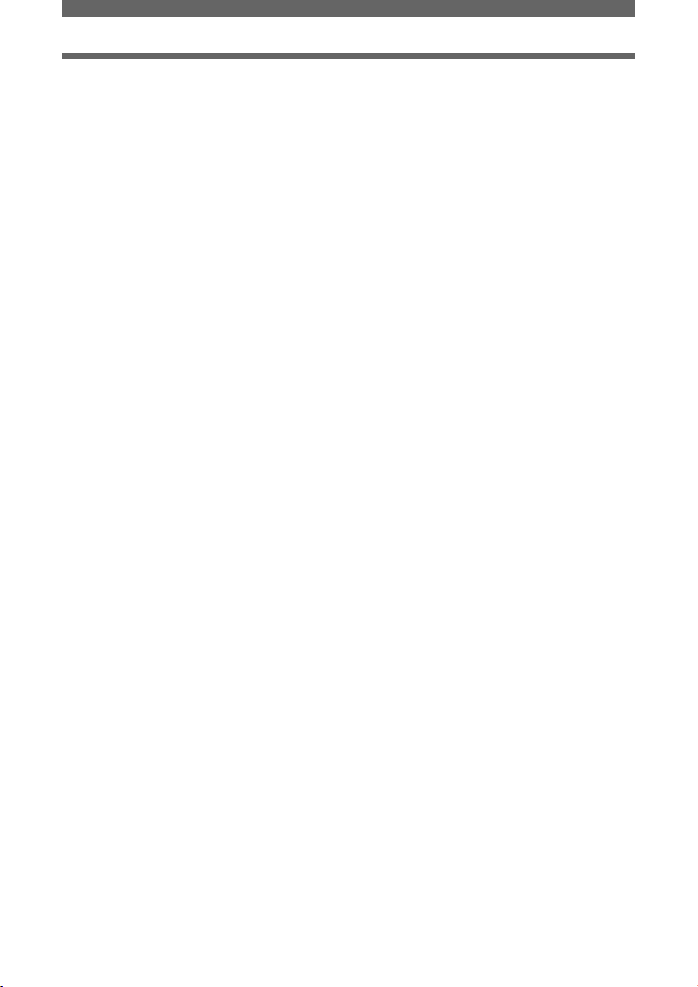
(e) Kakršne koli okvare, povzročene z malomarnim ravnanjem ali neprimernim hranjenjem /
skladiščenjem izdelka (npr. hranjenje pri visokih temperaturah in vlažnosti, poleg insekticidov,
kot je naftalin, ali škodljivih zdravil), neprimernim vzdrževanjem itd.
(f) Kakršne koli okvare, nastale zaradi uporabe (skoraj) izpraznjenih baterij itd.
(g) Kakršne koli škode, nastale zaradi vdora peska, blata itd. v ohišje izdelka.
(h) Ko izdelku, oddanemu v popravilo, ni priložen garancijski list.
(i) Ko je spremenjen garancijski list v zvezi z letom, mesecem in dnevom nakupa, imenom kupca
ali prodajalca ter serijsko številko.
(j) Ko garancijskemu listu ni priloženo potrdilo o nakupu (račun).
4. Garancija velja le za izdelek in se ne nanaša na drugo dodatno opremo, kot je etui, jermen, pokrov
objektiva in baterije.
5. Odgovornost Olympusa je na podlagi te garancije omejena izključno na popravilo ali zamenjavo
izdelka. Izključena je vsakršna odgovornost za posredno ali posledično izgubo ali škodo, do katere
bi prišlo zaradi napake izdelka, še posebej za vsakršno izgubo ali škodo, ki nastane na objektivih,
filmih in ostali opremi ali dodatni opremi, ki je uporabljena skupaj z izdelkom. Prav tako Olympus
ne prevzema nikakršne odgovornosti za izgubo ali škodo, ki bi nastala zaradi zamude popravila ali
izgube podatkov. Ta izjava nikakor ne vpliva na zakonsko predpisane določbe.
Opombe v zvezi z garancijskim vzdrževanjem
1.
Garancija je veljavna le, če je garancijski list izpolnjen v celoti s strani korporacije Olympus ali
pooblaščenega Olympusovega prodajalca, oz. če so iz drugih dokumentov zadovoljivo razvidne
okoliščine nakupa. Poskrbite torej, da so v originalnem predračunu / fakturi v celoti zapisani: vaše
ime, ime prodajalca, serijska številka izdelka, leto, mesec in dan nakupa, ali da je originalnemu
garancijskemu listu pripet račun, ki ga prejmete ob nakupu, na katerem je izpisano ime prodajalca,
datum nakupa in tip izdelka. Olympus si pridržuje pravico do zavrnitve brezplačnega popravila,
če garancijski list ni predložen ali v celoti izpolnjen, če ni dodan zgoraj omenjeni dokument (faktura,
račun), ali če so podatki na garancijskem listu nepopolni ali nečitljivi.
2. Garancijski list shranite na varno mesto, saj vam dvojnika ne bomo izdali.
•
Prosimo, oglejte si priložen seznam pooblaščene mednarodne mreže Olympusovih
servisnih služb.
Zavrnitev odgovornosti
Olympus ne daje nikakršnih jamstev, niti izrecnih niti nakazanih, v zvezi z vsebino pisnega
gradiva ali programske opreme, in v nobenem primeru ne odgovarja za implicirano garancijo
prodajnosti ali primernosti za kateri koli namen ali za posledično, naključno ali neposredno
škodo (vključno z izgubo dobička, prekinitvijo poslovanja in izgubo poslovnih podatkov, a ne
omejeno nanje), ki bi nastala z uporabo ali nezmožnostjo uporabe tega pisnega gradiva ali
programske opreme. Nekatere države ne dovolijo izključitev ali omejitev naključne ali
posledične škode, tako da zgornje omejitve ali izključitve za vas morda ne veljajo.
SI 3
Page 4
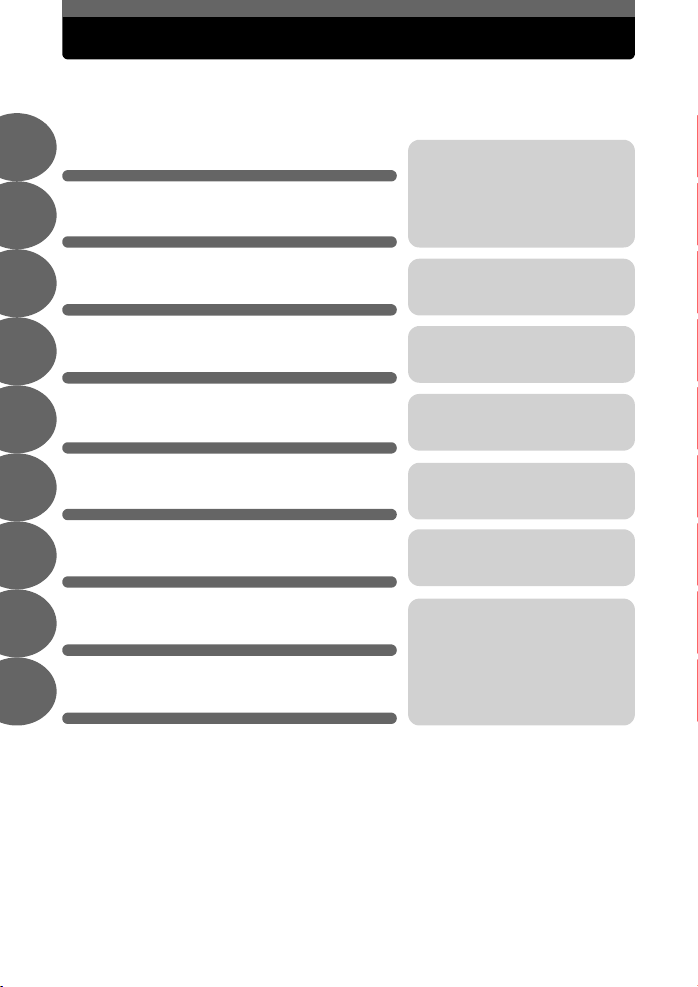
Zgradba navodil
Prvi koraki / kratka navodila
Osnovno delovanje
1
Nasveti pred
začetkom fotografiranja
2
Fotografiranje
3
Pregledovanje
4
Uporabne funkcije
5
Tiskanje slik
6
Povezovanje digitalne
kamere z računalnikom
7
Dodatek
8
Razno
9
Str. 5
Str. 12
Str. 17
Str. 25
Str. 33
Str. 38
Str. 42
Str. 51
Str. 62
Str. 77
Tukaj boste našli pomembna
navodila, da boste digitalno
kamero najbolje izkoristili.
Preberite ta del pred
fotografiranjem.
Od osnov fotografiranja do
priročnih fotografskih funkcij.
Ogledovanje in razvrščanje
posnetih fotografij.
Nastavitve za lažjo uporabo
digitalne kamere.
Tiskanje posnetih fotografij.
Ogledovanje posnetih slik na
računalniku. Kako uporabljati
program OLYMPUS Master.
Odpravljanje težav.
Če želite izvedeti imena delov, si
oglejte seznam menijev ali
poiščite iskano.
Naslovna stran vsakega poglavja na kratko opiše vsebino. Preglejte jih.
4 SI
Page 5
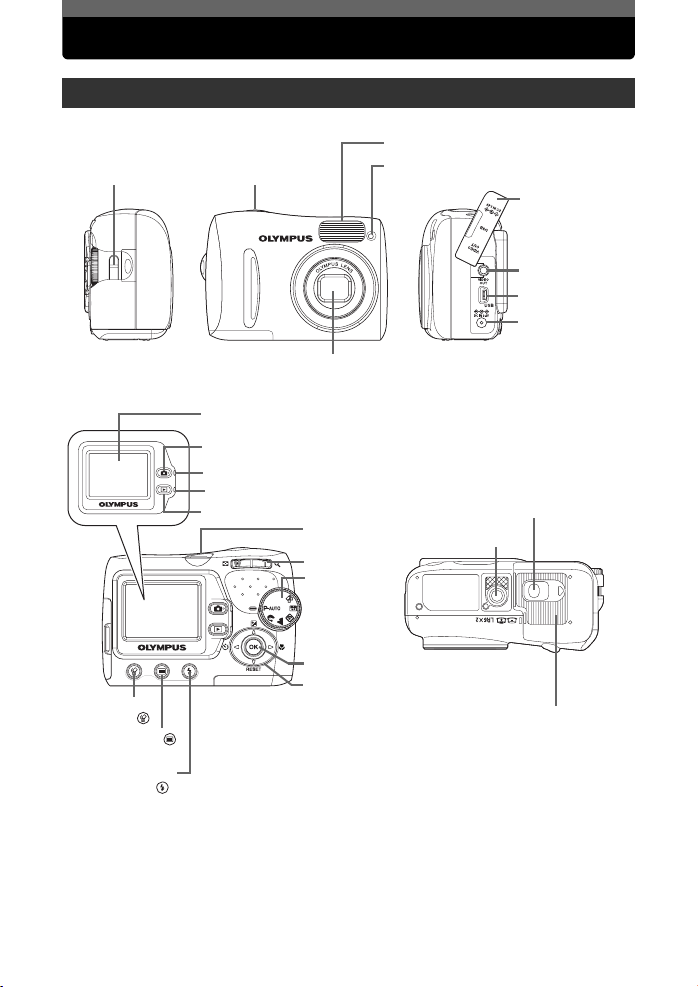
Prvi koraki / kratka navodila
Opis digitalne kamere
Luknjica za pašček
Sprožilec
Objektiv
Zaslon
Tipka za fotografiranje (l)
Oranžna lučka
Zelena lučka
Tipka za pregledovanje (k)
Stikalo za VKLOP /
IZKLOP
Tipka za zoom
Gumb za izbiro
načina
Bliskavica
Lučka za samosprožilec
Tipka za zaklepanje
Nastavek za
stojalo
Pokrov
priključkov
Vtičnica VIDEO OUT
Priključek USB
Vtičnica za adapter
OPEN
PUSH
Tipka za brisanje
()
Tipka za meni ( )
Tipka za bliskavico
()
Tipka OK (i)
Smerne tipke ([\]^)
Pokrov prostora za
baterije / kartico
SI 5
Page 6
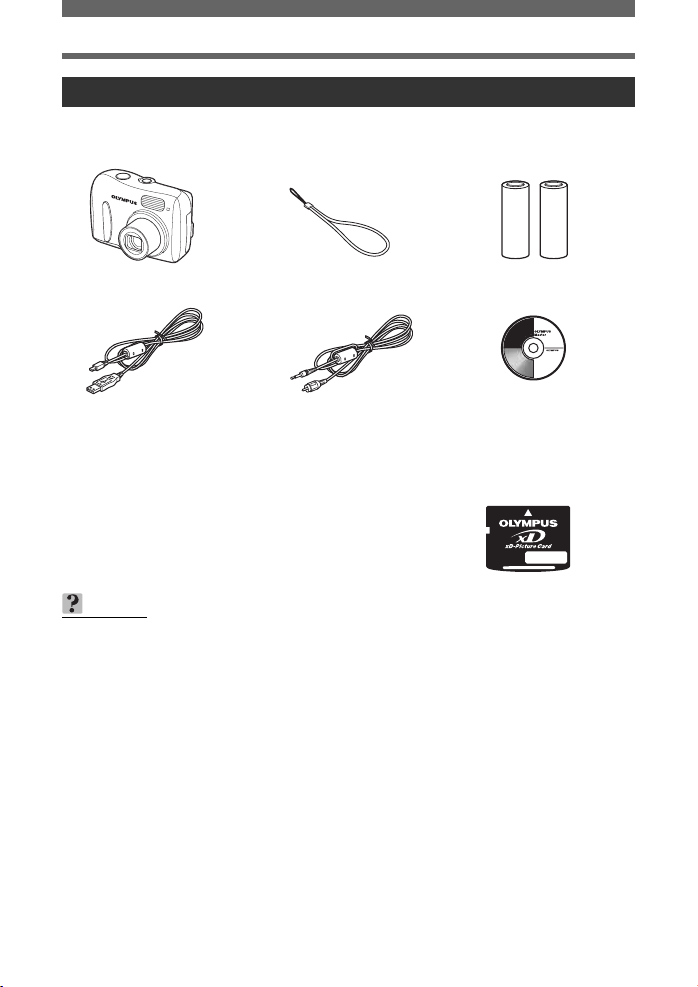
Prvi koraki / kratka navodila
Pred uporabo
Pripravite si naslednje predmete (vsebine paketa)
Digitalna kamera Pašček Alkalni bateriji AA (R6)
Kabel USB (svetlo siv) Video kabel (črn)
Predmeti, ki niso prikazani: napredna navodila (CD),
osnovna navodila (to navodilo), garancijska kartica.
Vsebina se lahko razlikuje glede na to, kje ste digitalno
kamero kupili.
CD s programom
OLYMPUS Master
Kartica xD-Picture Card je
priložena zgolj modelu
FE-110 / X-705.
NAMIGI
• Digitalna kamera, ki ste jo kupili, ima lasten notranji pomnilnik. Tudi ko
kartica xD-Picture Card ni vstavljena, se posnete fotografije shranijo v notranji pomnilnik.
6 SI
Page 7
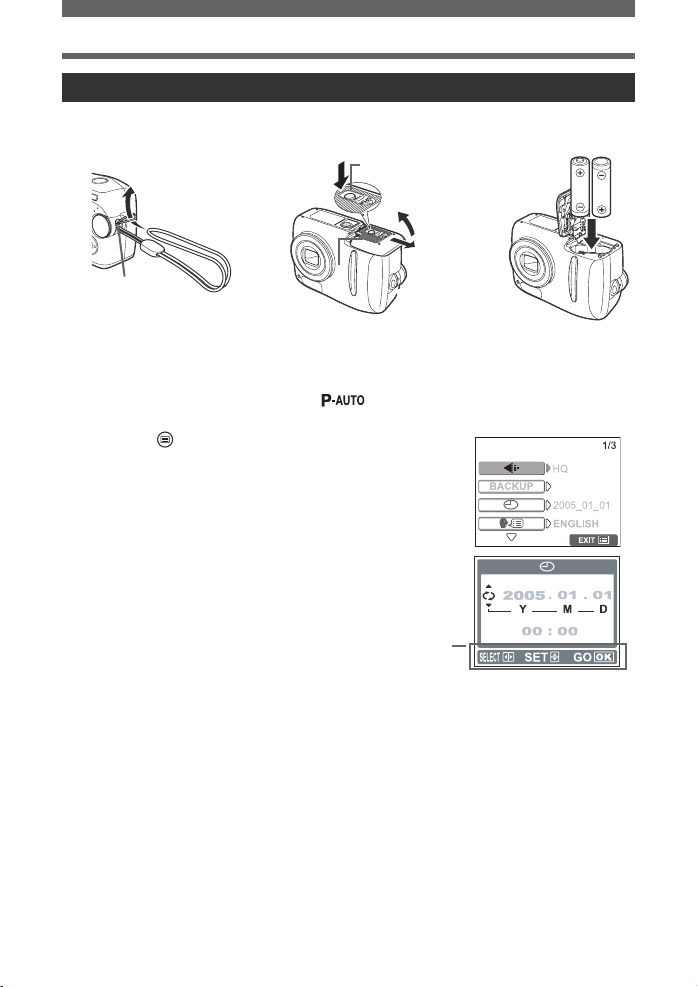
Prvi koraki / kratka navodila
Prvi koraki
a. Pripnite pašček b. Vstavite bateriji
Tipka za zaklepanje
c
e
d
Luknjica za pašček
•Pašček zategnite,
da se ne zrahlja.
Gumb za izbiro načina nastavite na in pritisnite stikalo za VKLOP / IZKLOP,
c
da vklopite digitalno kamero.
Pritisnite za prikaz zaslona z meniji.
d
Pritisnite [ / \, da nastavite element.
e
Pritisnite ^ / ], če želite izbrati naslednje polje.
Pokrov prostora za baterije / kartico
c. Nastavite datum in uro
Vodnik za uporabo
SI
7
Page 8
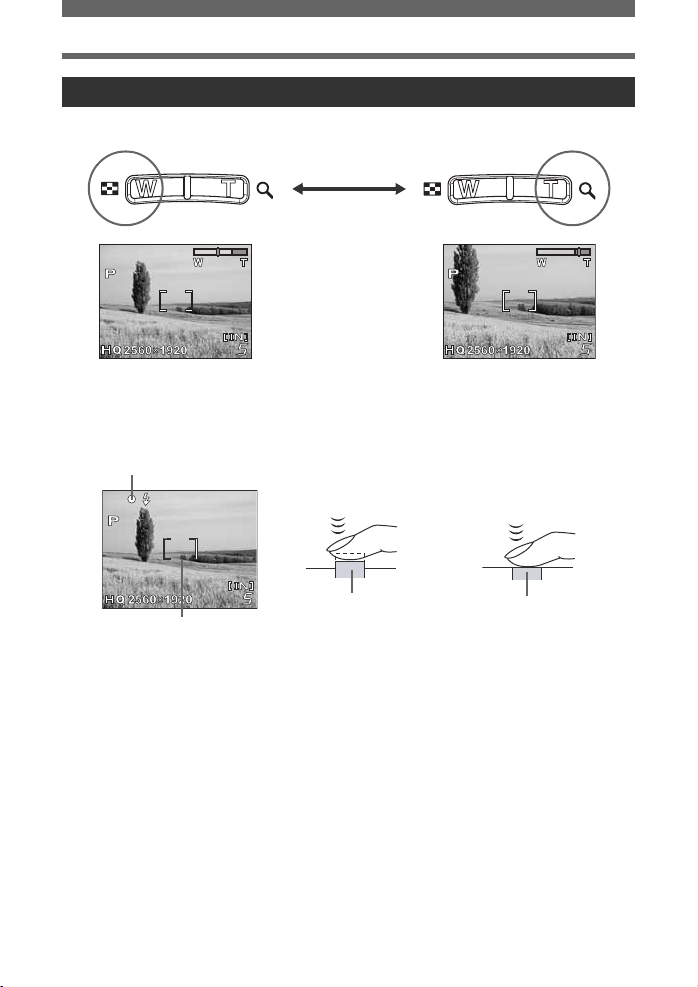
Prvi koraki / kratka navodila
Fotografiranje
Pomanjšava: Povečava:
b. Izostrite
S pomočjo zaslona postavite oznako AF na
c
vaš motiv.
Zelena lučka
(pritisk do polovice)
Sprožilec
Oznaka AF
Pritisnite in držite sprožilec na polovici, če želite
d
zakleniti izostritev.
• Zelena lučka označuje, da je izostritev zaklenjena.
a. Uporabite zoom
c. Naredite posnetek
Če želite narediti
c
posnetek, do konca
pritisnite sprožilec.
(pritisk do konca)
Sprožilec
8 SI
Page 9
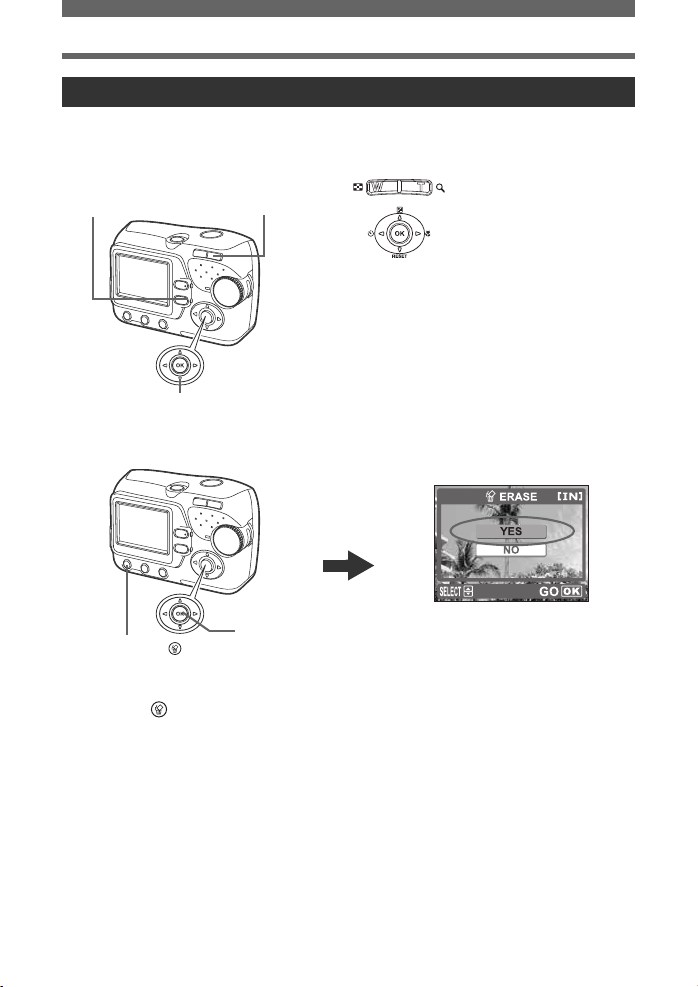
Pregled ali brisanje fotografij
Prvi koraki / kratka navodila
a. Pritisnite
• Prikazana bo zadnja posneta slika.
Tipka za pregledovanje (k)
Prejšnja slika
Smerne tipke
Tipka za brisanje ( )
Prikažite fotografijo, ki jo želite izbrisati.
Pritisnite .
d
k
Tipka za zoom
Naslednja slika
Tipka OK
b. Fotografijo si oglejte od blizu
Pritisnite l, če se želite vrniti v način za
fotografiranje.
c. Brisanje slike
Izberite [YES] in pritisnite i.
ec
• Slika se trajno izbriše.
• Za povečavo fotografije
pritisnite T (U).
• Za vrnitev v običajni
način pritisnite W (G).
•Pritisnite [ / \ ali ^ /
], če se želite pomikati
po sliki.
SI
9
Page 10
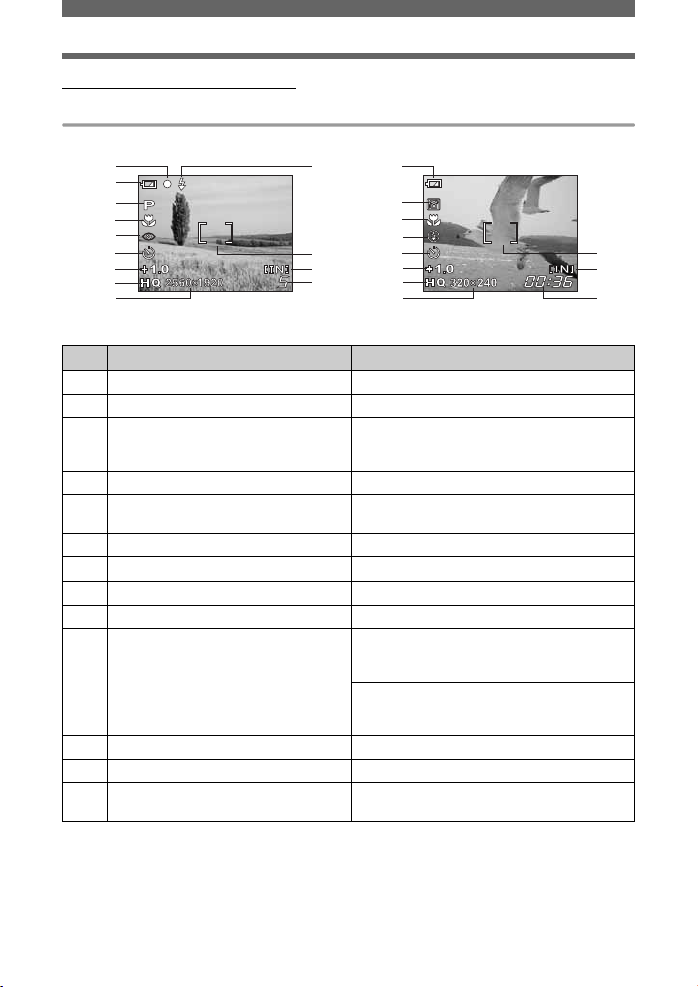
Prvi koraki / kratka navodila
( Simboli in ikone na zaslonu
Zaslon – način za fotografiranje
2
1
4
5
6
7
8
9
10
3
11
12
13
1
4
5
6
7
8
9
10
Fotografija Videoposnetek
Elementi Oznake
1 Preverjanje ravni energije v bateriji e = dovolj energije, f = malo energije
2 Zelena lučka {
3 Bliskavica v pripravljenosti
Opozorilo za tresenje kamere /
Polnjenje bliskavice
4Način za fotografiranje
5Način za makrofotografijo
Način za super makrofotografijo
6Način bliskavice
7 Samosprožilec
= zaklop samodejne izostritve
(sveti)
#
(utripa)
#
P, I, L, m, o, N
&
%
!, #, $
Y
8 Izravnava osvetlitve –2.0 – +2.0
9Način za snemanje SHQ, HQ, SQ1, SQ2
10 Velikost slike • FE-110 / X-705
2560 x 1920, 1600 x 1200, 640 x 480,
320 x 240, 160 x 120
• FE-100 / X-710
2272 x 1704, 1600 x 1200, 640 x 480,
320 x 240, 160 x 120
11 Oznaka AF [ ]
12 Trenutni pomnilnik [IN] (notranji pomnilnik), [xD] (kartica)
13 Število preostalih fotografij
Preostanek snemalnega časa
5
00:36
11
12
13
10 SI
Page 11
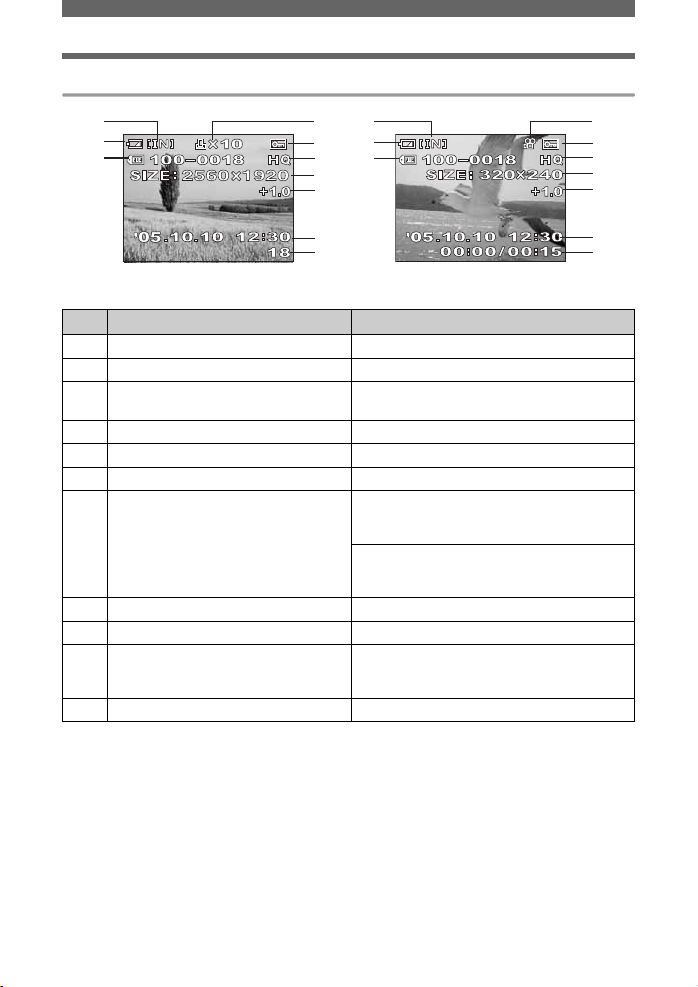
Zaslon – način za pregledovanje
Prvi koraki / kratka navodila
2
1
4
Fotografija
Elementi Oznake
1 Preverjanje ravni energije v bateriji e = dovolj energije, f = malo energije
2 Trenutni pomnilnik [IN] (notranji pomnilnik), [xD] (kartica)
3 Rezervacija za tiskanje / število
fotografij
4 Številka datoteke M100-0018
5Zaščita 9
6Način za snemanje SHQ, HQ, SQ1, SQ2
7 Velikost slike • FE-110 / X-705
8 Izravnava osvetlitve –2.0 – +2.0
9 Datum in ura ’05.10.10 12:30
10 Število slik
Potekel čas / celotni snemalni čas
(videoposnetek)
11 Videoposnetek n
2
3
1
5
6
4
7
8
9
10
Videoposnetek
<×10
2560 x 1920, 1600 x 1200, 640 x 480,
320 x 240, 160 x 120
• FE-100 / X-710
2272 x 1704, 1600 x 1200, 640 x 480,
320 x 240, 160 x 120
18
00:00 / 0015
11
5
6
7
8
9
10
SI
11
Page 12
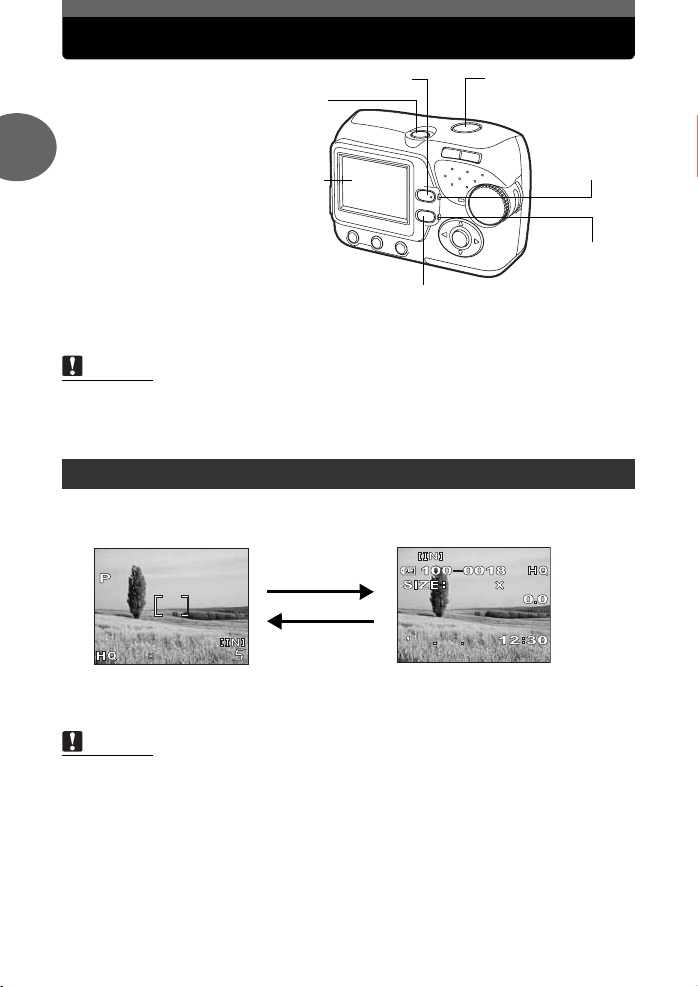
Vklop in izklop digitalne kamere
192 0
256 0
27
05
5
2560
1920
Vklop:
Pritisnite stikalo za
VKLOP / IZKLOP.
Objektiv se podaljša in na
zaslonu se prikaže motiv.
1
Oranžna lučka sveti.
Digitalna kamera je
pripravljena za fotografiranje
Tipka za fotografiranje (l)
Stikalo za
VKLOP /
IZKLOP
Zaslon
Sprožilec
(način za fotografiranje).
Izklop:
Pritisnite stikalo za
VKLOP / IZKLOP.
Objektiv se samodejno skrije
in digitalna kamera se izklopi.
Osnovno delovanje
(Tudi zaslon se izklopi.)
Oranžna lučka ugasne.
Tipka za pregledovanje (k)
Opomba
• Ko je digitalna kamera vklopljena, ne smete odpirati pokrova prostora za baterije / kartico,
odstraniti baterij ali kartice in priklapljati ter izklapljati adapterja. To lahko uniči vse podatke
v notranjem pomnilniku ali na kartici. Uničenih podatkov ni mogoče obnoviti. Ko menjate
kartico, se prepričajte, da je digitalna kamera izklopljena, preden odprete pokrov.
Preklapljanje med načinoma za fotografiranje in pregledovanje
Preklop v način za fotografiranje
(način za fotografiranje)
Pritisnite k.
2560
2592
1920
Pritisnite tipko l
ali sprožilec.
• Na zaslonu se prikaže
motiv.
• Oranžna lučka sveti.
Preklop v način za pregledovanje
(način za pregledovanje)
2560
1920
101027
05
• Na zaslonu se prikaže zadnja
posneta fotografija.
• Zelena lučka na digitalni kameri sveti.
Oranžna lučka
Zelena lučka
Opomba
• Ko je digitalna kamera vklopljena, zaslon včasih utripne, preden prikaže fotografijo.
To ni okvara.
12 SI
Page 13
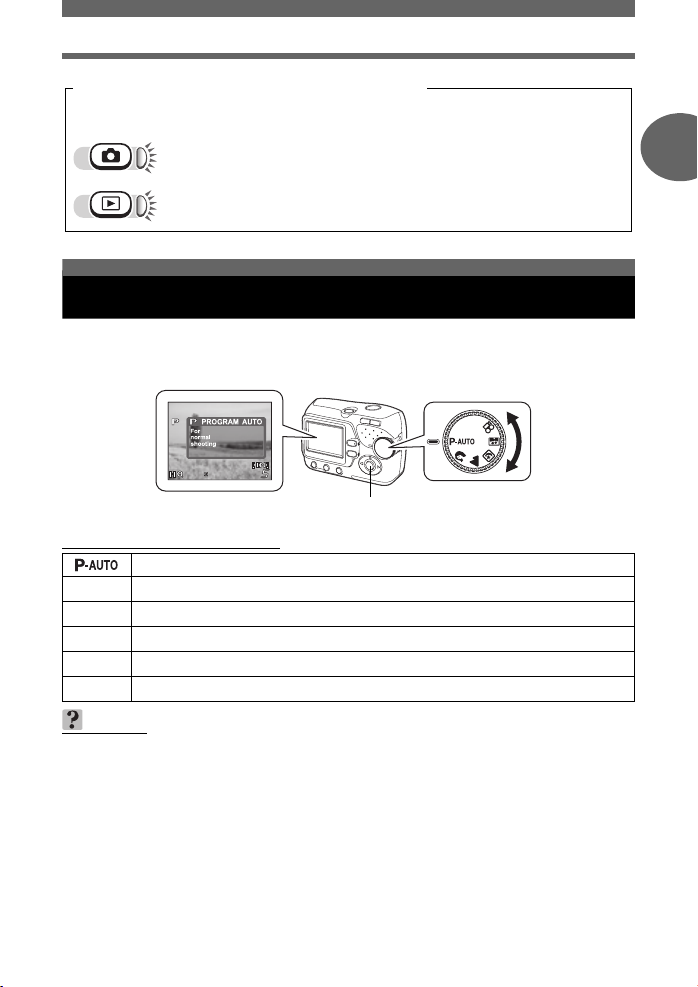
1920
2560
Vklop in izklop digitalne kamere
Simboli v načinu za fotografiranje / pregledovanje
V teh navodilih za uporabo naslednje ikone označujejo način za digitalno kamero,
ki je potreben za uporabo funkcij.
Označuje način za fotografiranje.
Oranžna lučka poleg l sveti.
Označuje način za pregledovanje.
Zelena lučka poleg k sveti.
Kako uporabljati gumb za izbiro načina
Digitalna kamera lahko posname fotografije in videoposnetke. Gumb za izbiro načina
uporabite za preklapljanje med načini za fotografiranje preden naredite posnetek. Ko je gumb
za izbiro načina nastavljen na nek način, se na zaslonu prikaže njegovo pojasnilo..
19202592
2560
Gumb za izbiro načina
( O gumbu za izbiro načina
Za fotografiranje splošnih situacij.
Primeren za posnetke portretov.
i
Primeren za posnetke pokrajine.
l
Primeren za posnetke ponoči.
m
Primeren za avtoportrete.
o
Omogoča snemanje videoposnetkov.
n
1
Osnovno delovanje
NAMIGI
• Za podrobnosti o posameznem načinu si oglejte »Izbira načina za fotografiranje glede na
situacijo« (Str. 25).
• Gumb za izbiro načina lahko obrnete pred ali po vklopu digitalne kamere.
SI 13
Page 14
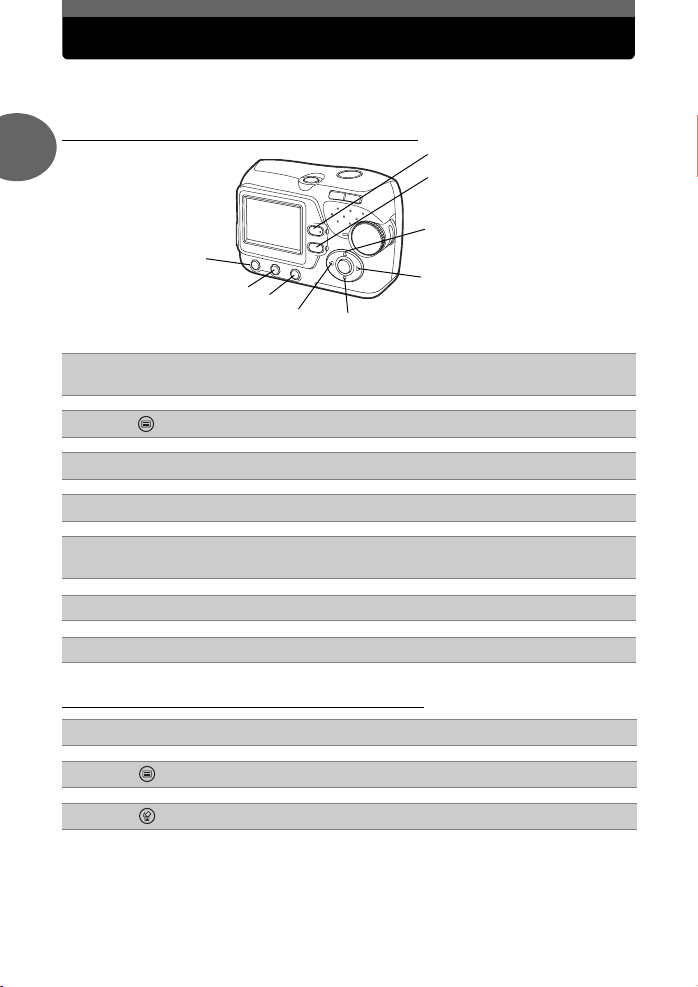
Kako uporabljati neposredne tipke
Tipke, ki se lahko uporabljajo v načinu za fotografiranje in načinu za pregledovanje,
se razlikujejo.
( Neposredne tipke v načinu za fotografiranje
1
l
d
k
Osnovno delovanje
Tipka k (Pregledovanje) – digitalna kamera
c
preklopi v način za pregledovanje. gStr. 12
Tipka – prikaže se meni načina za fotografiranje. gStr. 15
d
Tipka $ (Bliskavica) – za izbiro načina bliskavice. gStr. 28
e
Tipka m (Samosprožilec) – vklopi ali izklopi samosprožilec. gStr. 30
f
Tipka p – spremeni vse nastavitve
g
nazaj v tovarniško privzete nastavitve. gStr. 40
Tipka o (Makrofotografija) – za izbiro načina za makrofotografijo. gStr. 27
h
e
f
g
j
c
i
h
Tipka [F (Izravnava osvetlitve) gStr. 32
i
( Neposredne tipke v načinu za pregledovanje
Tipka l (Fotografiranje) – preklopi v način za fotografiranje. gStr. 12
j
Tipka – prikaže se meni načina za pregledovanje. gStr. 15
k
Tipka (Brisanje) – izbriše prikazane fotografije. gStr. 37
l
14 SI
Page 15
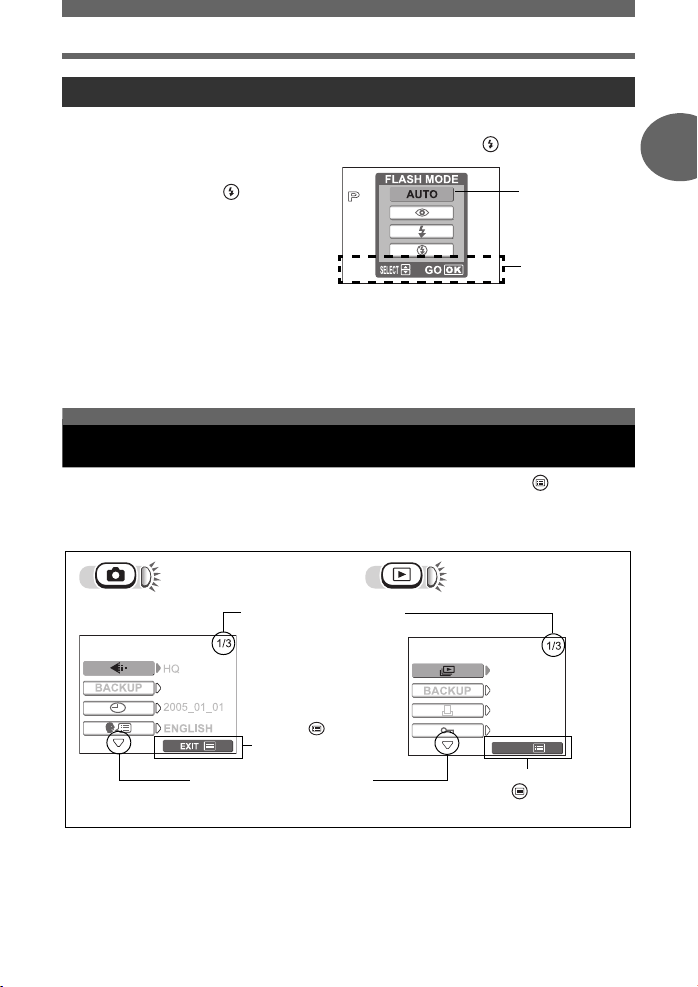
Kako uporabljati neposredne tipke
Uporaba neposrednih tipk
Z neposrednimi tipkami je uporaba osnovnih funkcij zelo preprosta. Za nastavitve uporabite
smerne tipke in tipko i. Kako nastavite bliskavico s pomočjo tipke , je prikazano spodaj.
V načinu za fotografiranje
1
pritisnite tipko .
• Prikaže se možnost izbire načina
za bliskavico.
Pritisnite tipko [\,
2
če želite izbrati način
Trenutna nastavitev
Vodnik za uporabo
za bliskavico.
Pritisnite i.
3
• Digitalna kamera je pripravljena za fotografiranje.
• Če v 3 sekundah ne fotografirate, kamera uporabi trenutne nastavitve in zaslon z
nastavitvami izgine.
Kako uporabljati menije
Meni se prikaže na zaslonu, ko ob vklopljeni digitalni kameri pritisnete tipko .
Meni se uporablja za vse nastavitve digitalne kamere.
Elementi menija, ki so prikazani v načinu za fotografiranje in načinu za pregledovanje,
se razlikujejo.
Meni načina za
fotografiranje
Prikazuje stran menija, 1/3.
Meni načina za
pregledovanje
1
Osnovno delovanje
Če želite zapustiti meni,
pritisnite ; kamera
je pripravljena za
fotografiranje.
Označuje nadaljnje strani spodaj.
EXIT
Če želite zapustiti meni,
pritisnite ; kamera se vrne
v način za pregledovanje.
SI 15
Page 16
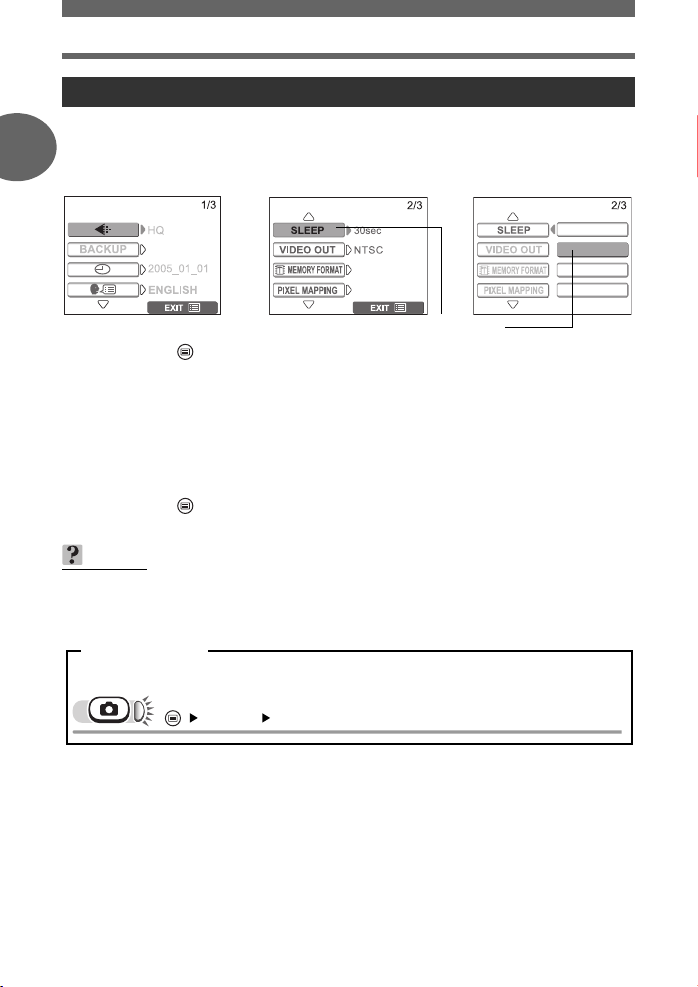
Kako uporabljati menije
Uporaba menijev
S pomočjo smernih tipk in tipke i izberite in nastavite elemente menija. Sledite tipkam na
zaslonu z meniji in uporabite smerne tipke, če želite določiti nastavitve.
Kako uporabljati menije s pomočjo zaslonov v načinu za fotografiranje, je prikazano spodaj.
1
Primer: Nastavitev funkcije [SLEEP]
Osnovno delovanje
Pritisnite .
1
• Prikaže se meni.
Pritisnite [\, če želite izbrati nastavitev, in pritisnite i ali ].
2
• Nastavitev, ki niso na voljo, ni mogoče izbrati.
Pritisnite [\, če želite spremeniti nastavitev, in pritisnite
3
i
ali ^.
Pritisnite .
4
• Meni se zapre in digitalna kamera je pripravljena za fotografiranje.
NAMIGI
• Nastavitve, narejene v meniju, se shranijo, tudi če digitalno kamero izklopite.
• Elementi menija, ki so skupni načinu za fotografiranje in načinu za pregledovanje, se
nanašajo na isto nastavitev. Nastavitev je mogoče določiti v katerem koli načinu.
Izbrana nastavitev
30sec
1min
3min
10min
Simboli v meniju
Postopki za uporabo menijev so v teh navodilih izraženi takole.
• Primer: 1. in 2. korak nastavitve funkcije [SLEEP]
[SLEEP]
i
16 SI
Page 17
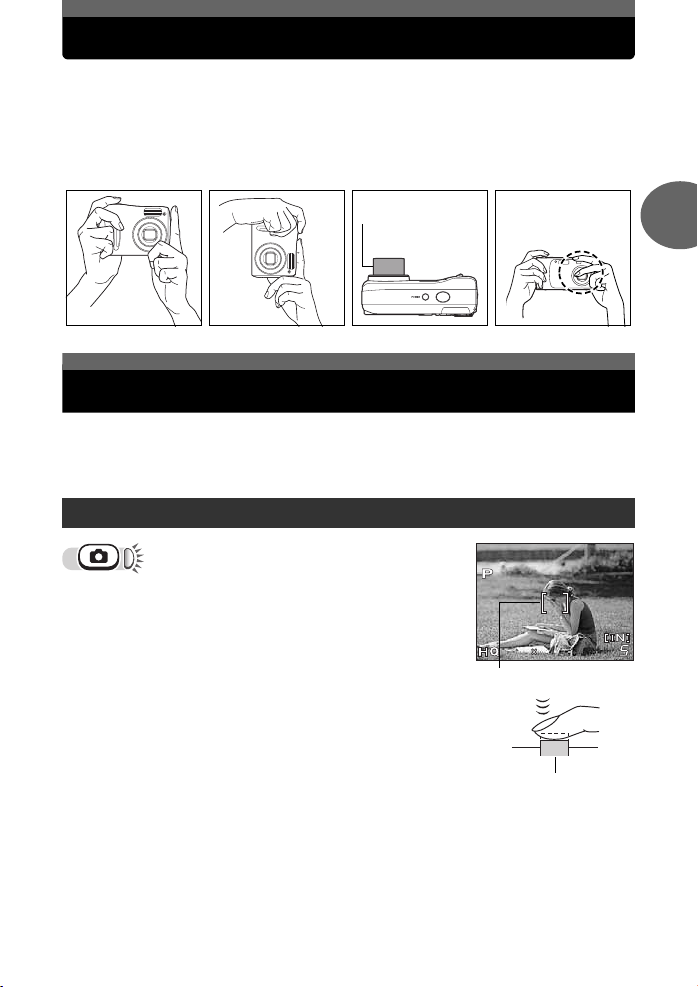
Držanje digitalne kamere
2560
1920
Ko pogledate posneto fotografijo, so obrisi predmeta včasih zabrisani. To se velikokrat zgodi
zaradi premikanja digitalne kamere v trenutku, ko pritisnete na sprožilec.
Da bi preprečili premikanje digitalne kamere, jo močno držite z obema rokama in s komolci ob
telesu. Ko fotografirate v navpičnem položaju, digitalno kamero držite tako, da bo bliskavica
višje od objektiva. Prste in pašček digitalne kamere držite stran od objektiva in bliskavice.
Vodoravni prijem Navpični prijem Pogled od zgoraj Nepravilen prijem:
Tega dela objektiva ne
prijemajte.
×
Če ni mogoče doseči prave ostrine
Digitalna kamera samodejno najde cilj izostritve v okviru. Raven kontrasta je eden od kriterijev,
ki jih uporablja pri iskanju motiva. Digitalna kamera morda ne bo mogla določiti predmetov s
slabšim kontrastom od okolice ali območja z izredno močnim kontrastom v okviru. Če do tega
pride, je najlažja rešitev uporaba zaklopa izostritve.
Kako izostriti (zaklop izostritve)
Postavite oznako AF na motiv, ki ga
1
želite izostriti.
• Ko želite narediti posnetek predmeta, ki ga je težko izostriti
ali pa se hitro premika, izostrite digitalno kamero na
predmet, ki je približno enako oddaljen kot ciljni predmet.
Sprožilec pritisnite do polovice, dokler ne
2
zasveti zelena lučka.
• Če sta osvetlitev in nastavitev ostrine zaklenjeni, sveti
zelena lučka.
• Če zelena lučka utripa, osvetlitev in nastavitev ostrine nista
zaklenjeni. Odstranite prst s sprožilca,
spremenite položaj oznake AF na predmetu in ponovno do
polovice pritisnite sprožilec.
2560
2560 1920
Oznaka AF
1920
Sprožilec
2
Nasveti pred začetkom fotografiranja
SI 17
Page 18
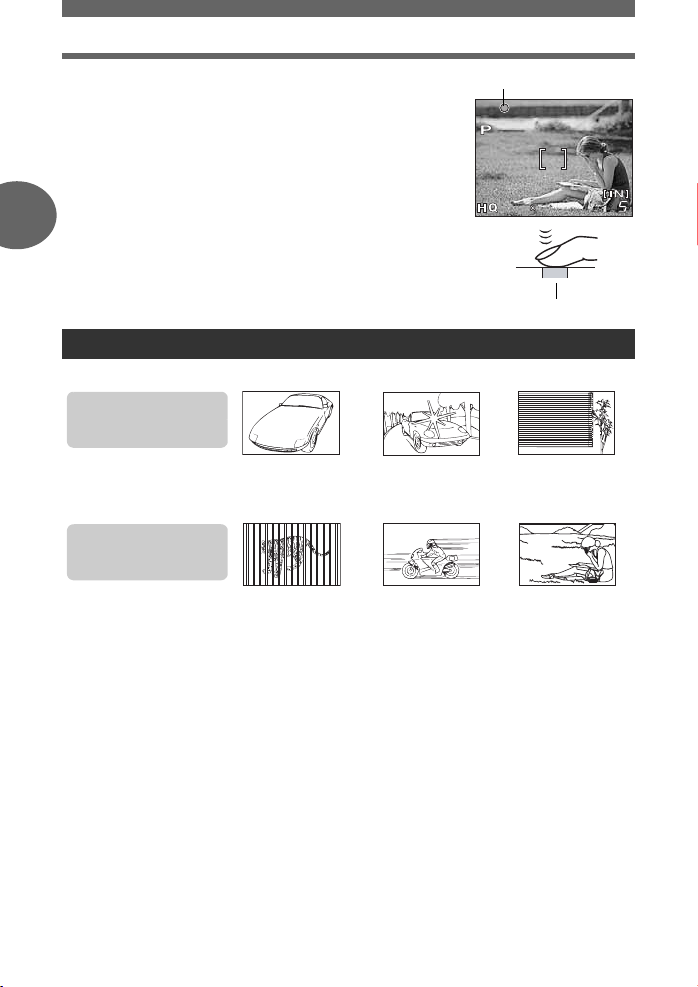
Če ni mogoče doseči prave ostrine
2560
1920
Z do polovice pritisnjenim sprožilcem
3
preuredite posnetek.
Do konca pritisnite sprožilec.
4
Zelena lučka
2560
2560 1920
1920
2
Sprožilec
Motivi, ki jih je težko izostriti
Morda samodejna nastavitev ostrine pod določenimi pogoji ne bo pravilno delovala.
Zelena lučka utripa.
Motiva ni mogoče izostriti.
Motiv s slabim
Nasveti pred začetkom fotografiranja
Zelena lučka sveti, toda
motiva ni mogoče izostriti.
V teh primerih izostrite (zaklop izostritve) en motiv z visokim kontrastom na enaki razdalji
kot želen motiv, premaknite digitalno kamero na želeni motiv in nato naredite posnetek.
Če predmet nima navpičnih črt, digitalno kamero pridržite navpično in s pritiskom na sprožilec
do polovice izostrite sliko s pomočjo funkcije zaklopa izostritve, nato z držanjem sprožilca na
polovici digitalno kamero ponovno namestite v vodoraven položaj in naredite posnetek.
kontrastom
Različno oddaljeni
motivi
Motiv z izredno močno
svetlobo v sredini slike
Hitro premikajoči
se motivi
Motiv brez
navpičnih črt
Motiv ni v sredini
slike
18 SI
Page 19
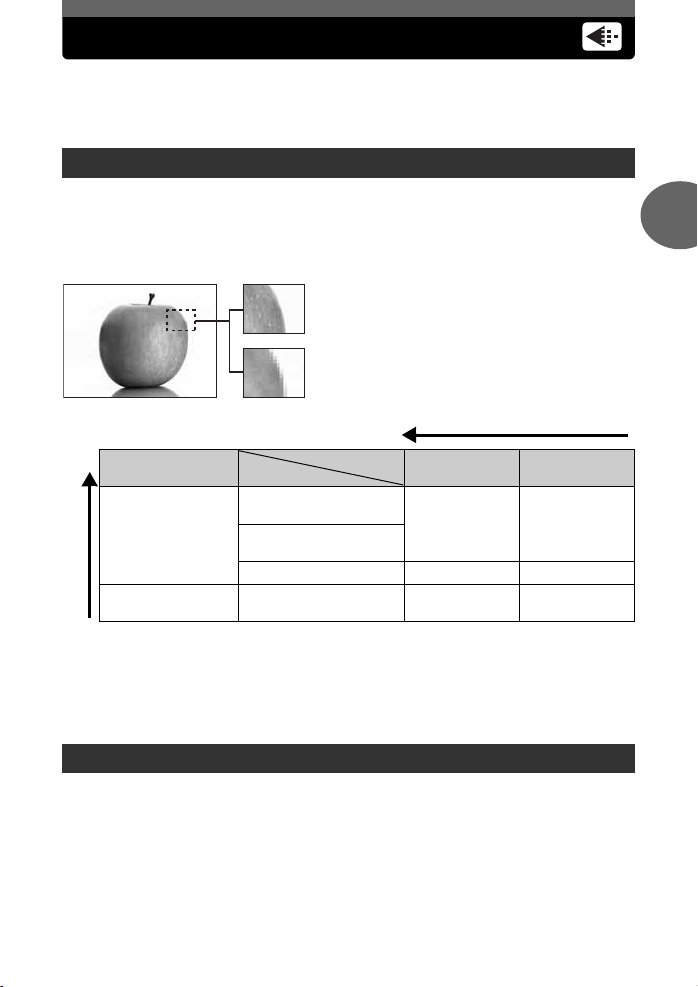
Način za snemanje
Izberete lahko način za snemanje, s katerim želite narediti sliko ali posneti videoposnetek.
Izberite najprimernejši način za snemanje (tiskanje, urejanje na računalniku, urejanje spletne
strani itd.). Za informacije o velikosti fotografij za vsak način za snemanje in zmogljivosti
pomnilnika si oglejte razpredelnico na Str. 20.
Načini za snemanje fotografij
Način za snemanje prikaže velikost slike in stopnjo stiskanja fotografij, ki jih želite posneti.
Fotografije so sestavljene iz tisočih pik. Če povečamo fotografijo z relativno malo pikami, bo
ta videti kot mozaik. Fotografija z veliko pikami je bolj kontrastna in jasna, toda zahteva večjo
datoteko (več podatkov), kar zmanjša število fotografij, ki jih je mogoče shraniti. Povečanje
stopnje stiskanja zmanjša velikost datoteke, toda fotografija postane zrnata.
Fotografija z velikim številom pik
Fotografija z majhnim številom pik
Slika postane bolj jasna
2
Nasveti pred začetkom fotografiranja
Aplikacija
Izberite v skladu z
velikostjo natisnjenih
fotografij
Za male fotografije in
spletne strani
Velikost slike se poveča
Velikost slike
• FE-110 / X-705
2560 x 1920
• FE-100 / X-710
2272 x 1704
1600 x 1200 – SQ1
Stiskanje
640 x 480 – SQ2
Majhno
stiskanje
SHQ HQ
Veliko
stiskanje
Velikost slike
Število uporabljenih pik (vodoravno x navpično) pri shranjevanju fotografije. Če želite jasnejše
fotografije, slike shranite v večji velikosti.
Stiskanje
Podatki o slikah se stisnejo in posnamejo. Višje kot je stiskanje, tem manj jasna bo fotografija.
Načini za snemanje videoposnetkov
Videoposnetki se snemajo v formatu Motion-JPEG.
SI 19
Page 20
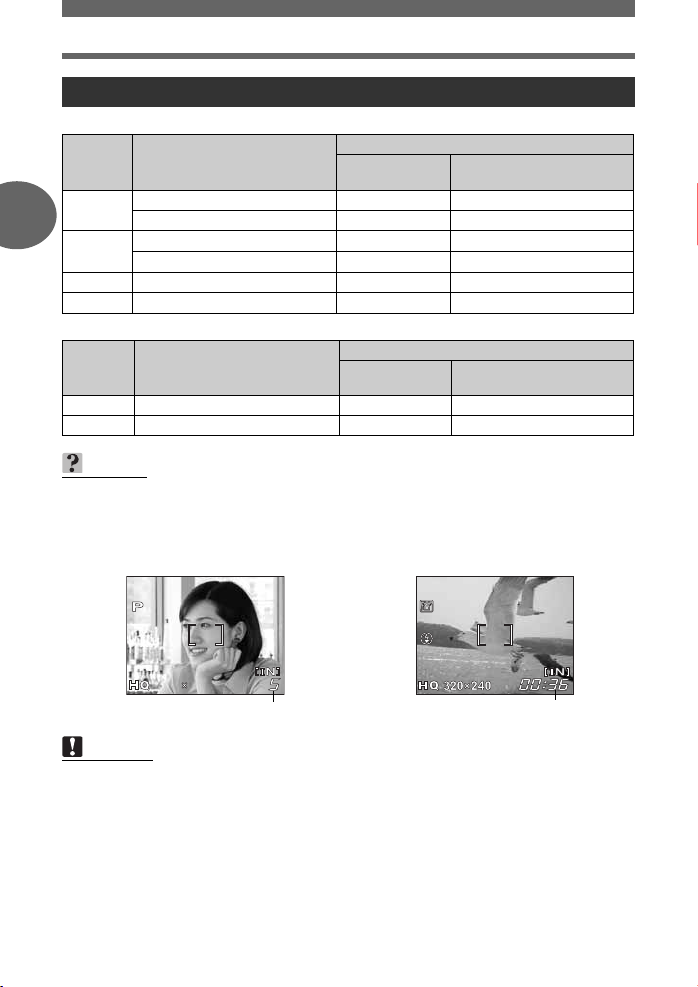
Način za snemanje
2560
1920
Število preostalih fotografij / preostanek snemalnega časa
Fotografije
Način za
snemanje
SHQ
2
HQ
SQ1 1600 x 1200 28 24
SQ2 640 x 480 160 91
Velikost slike
2560 x 1920 (FE-110 / X-705) 7 4
2272 x 1704 (FE-100 / X-710) 9 5
2560 x 1920 (FE-110 / X-705) 22 12
2272 x 1704 (FE-100 / X-710) 28 16
Videoposnetki
Način za
snemanje
HQ 320 x 240 (15 slik / s) 85 s 48 s
SQ 160 x 120 (15 slik / s) 340 s 194 s
Velikost slike
NAMIGI
Nasveti pred začetkom fotografiranja
• Ko se fotografijo prenese na računalnik, se njena velikost na računalniku spreminja glede
na nastavitve računalniškega zaslona. Fotografija, posneta z ločljivostjo 1024 x 768 pik na
primer zapolni zaslon, če fotografijo nastavite na 1x, ko je nastavitev zaslona 1024 x 768.
Če pa je nastavitev zaslona več kot 1024 x 768 pik (npr. 1280 x 1024), fotografija zasede
le del zaslona.
Število preostalih fotografij
Notranji
pomnilnik
Preostanek snemalnega časa (s)
Notranji
pomnilnik
Pomnilniška kartica
(s 16-megabajtno kartico)
Pomnilniška kartica
(s 16-megabajtno kartico)
2560
1920
2560 1920
Število preostalih fotografij
Preostanek snemalnega časa
Opomba
• Število preostalih fotografij in snemalni čas videoposnetka, ki sta navedena v
razpredelnici, sta le približna.
• Število preostalih fotografij se lahko spreminja glede na motiv ali druge dejavnike, npr. ali
so bile narejene rezervacije za tiskanje ali ne. V določenih primerih se število preostalih
fotografij ne spremeni, čeprav fotografirate ali izbrišete shranjene fotografije.
20 SI
Page 21
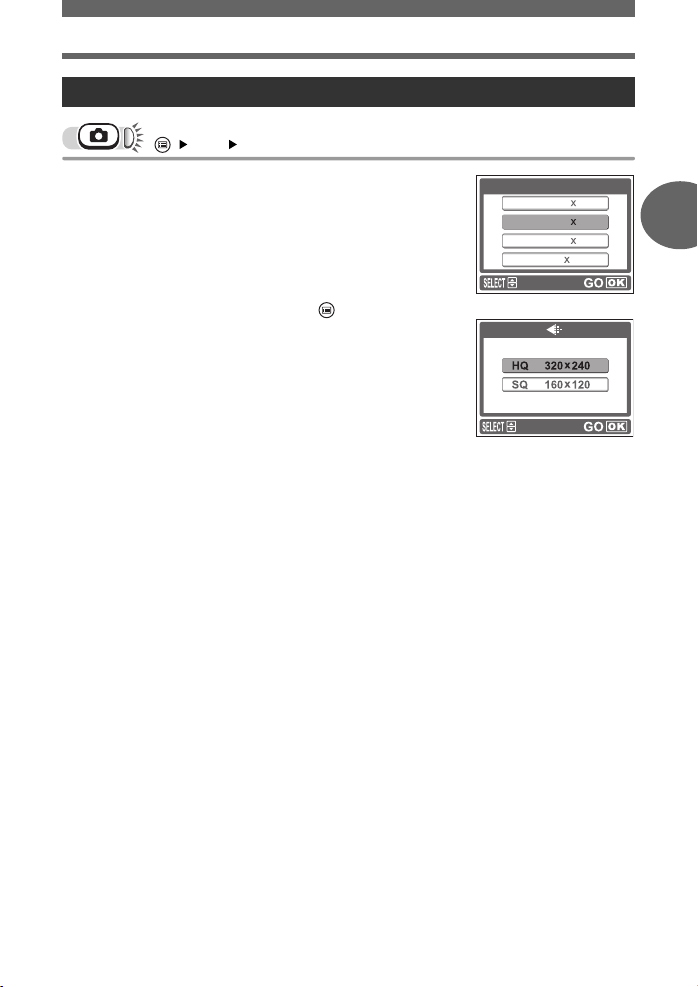
Sprememba načina za snemanje
[K]
i
Način za snemanje
g
»Kako uporabljati menije« (Str. 15)
Za fotografije izberite način: [SHQ], [HQ],
1
[SQ1] in [SQ2].
Za fotografije izberite način: [HQ] in [SQ].
Pritisnite i.
2
• Če želite zapustiti meni, pritisnite .
D
2560 1920
SHQ
HQ
2560 1920
SQ1
1600 1200
SQ2 640 480
Za fotografije
Za videoposnetke
2
Nasveti pred začetkom fotografiranja
SI 21
Page 22
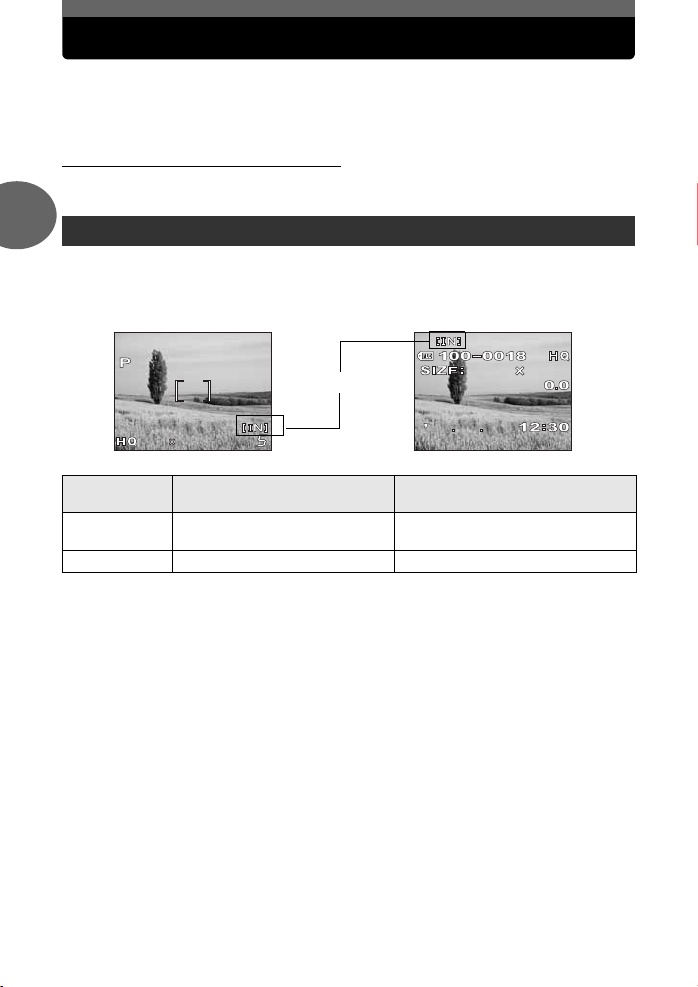
Fotografiranje
27
05
5
2560
1920
1920
2560
Posnete slike se shranijo v notranji pomnilnik.
Za shranjevanje slik lahko uporabite tudi kartico xD-Picture Card (v nadaljevanju »kartica«).
Kartica ima večjo kapaciteto kot notranji pomnilnik in lahko shrani več slik. Primerna je za
potovanja in za večje število posnetih fotografij.
( Osnovno o notranjem pomnilniku
Slike, posnete in shranjene v notranjem pomnilniku, se lahko hitro izbriše, prepiše in / ali ureja
v računalniku. Notranjega pomnilnika ni mogoče odstraniti ali izbrisati iz digitalne kamere.
2
Razmerje notranjega pomnilnika in kartice
Zaslon prikaže, kateri pomnilnik (notranji ali kartica) se uporablja za fotografiranje in
prikazovanje slik.
Način za fotografiranje Način za pregledovanje
2560
Trenutni pomnilnik
101027
1920
19202560
2560
Oznake na
Nasveti pred začetkom fotografiranja
zaslonu
[IN] Shrani v notranji pomnilnik.
[xD] Shrani na kartico. Predvaja slike, shranjene na kartici.
• Notranjega pomnilnika in kartice ni mogoče istočasno uporabljati.
• Ko je vstavljena kartica, notranji pomnilnik ne deluje. Ko želite uporabiti notranji pomnilnik,
odstranite kartico.
• Vse podatke o slikah, ki so shranjeni v notranjem pomnilniku, lahko kopirate na kartico.
g»Kopiranje slik na kartico (BACKUP)« (Str. 40)
Način za fotografiranje Način za pregledovanje
05
Predvaja slike, shranjene v notranjem
pomnilniku.
1920
22 SI
Page 23
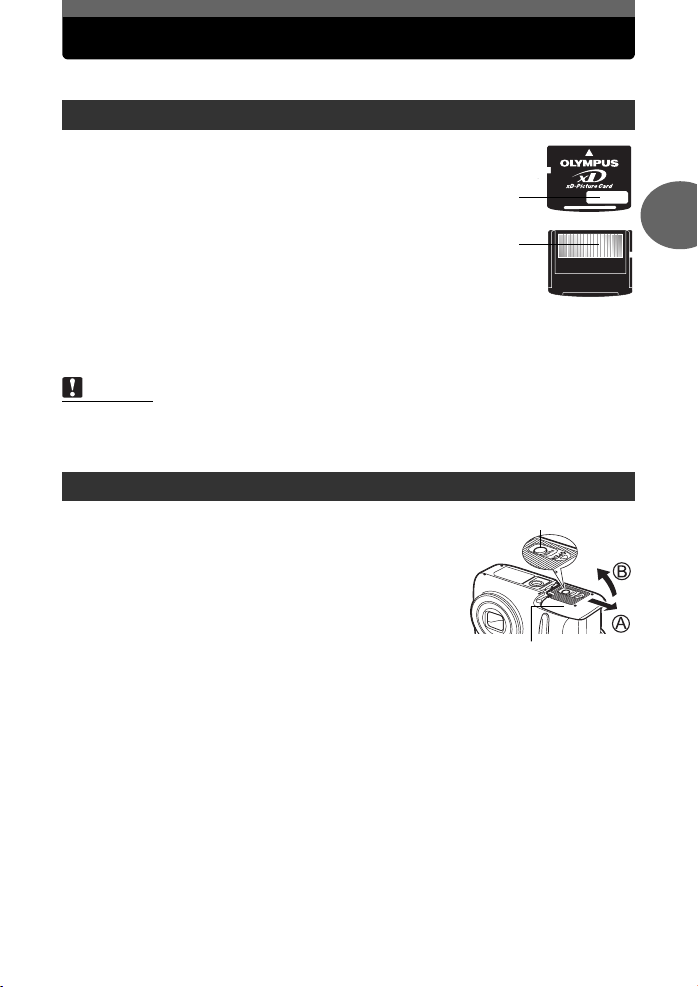
Uporaba kartice
S to digitalno kamero lahko uporabljate kartico.
Osnovno o kartici
Kartica ustreza filmu navadnega fotoaparata za snemanje
posnetih fotografij.
Slike, posnete in shranjene na kartici, se lahko hitro izbriše,
prepiše in / ali ureja v računalniku.
Z uporabo kartice večje kapacitete povečate število fotografij,
ki jih lahko posnamete.
c Površina za oznako
Sem lahko zabeležite vsebino kartice.
d Kontaktna površina
Del, kjer podatki, ki se prenašajo z digitalne kamere,
pridejo na kartico.
Združljive kartice
• xD-Picture Card (16 MB do 1 GB)
Opomba
• Digitalna kamera morda ne bo prepoznala kartice, ki ni znamke Olympus, ali kartice,
ki je bila formatirana na neki drugi napravi (računalniku itd.). Pred uporabo formatirajte
kartico v tej digitalni kameri. g»Formatiranje« (Str. 38)
Vstavljanje kartice
c
d
2
Nasveti pred začetkom fotografiranja
Prepričajte se, da je digitalna kamera
1
izklopljena.
• Zaslon je izklopljen.
• Zelena in oranžna lučka na digitalni kameri ne svetita.
• Objektiv je skrit.
Držite tipko za zaklepanje, pokrov
2
prostora za baterije / kartico pa potisnite
v smeri A in ga nato dvignite v smeri B.
• Pokrov potisnite z blazinico prsta.
Tega ne počnite z nohti, saj lahko pride do poškodbe.
Tipka za zaklepanje
Pokrov prostora za
baterije/kartico
SI 23
Page 24
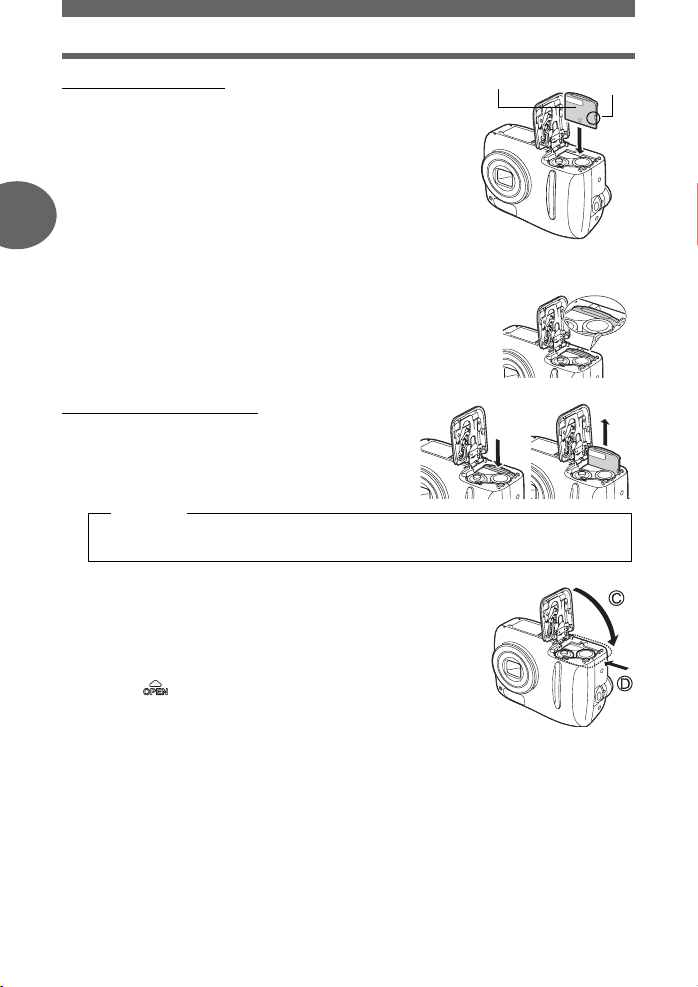
Uporaba kartice
( Vstavljanje kartice
Kartico pravilno obrnite in vstavite v
3
zarezo, kot kaže slika.
• Kartico med vstavljanjem držite naravnost.
• Kartica se zaskoči, ko je vstavljena do konca.
• Zaradi nepravilno ali pod kotom vstavljene kartice
lahko pride do poškodb kontaktne površine ali do
2
Nasveti pred začetkom fotografiranja
zagozdenja kartice.
• Če kartica ni vstavljena do konca, podatki morda ne
bodo prepisani na kartico.
( Odstranjevanje kartice
Kartico potisnite do konca in jo
4
počasi spustite.
• Kartica rahlo izskoči in se ustavi.
Previdno
Če s kartice hitro umaknete prst po tem, ko jo vstavite do konca, lahko ta močno
izskoči iz zareze.
• Primite in izvlecite kartico.
Pokrov prostora za baterije / kartico zaprite
5
v smeri
• Pokrova prostora za baterije / kartico ne zapirajte na silo,
C
, nato ga potisnite v smeri D.
če ga je težko zapreti. Zaprite pokrov, trdno pritisnite na
znak , in potisnite v smeri D.
Površina za oznako
Položaj kartice, ko je ta
vstavljena pravilno
Zareza
24 SI
Page 25

Izbira načina za fotografiranje glede na situacijo
Gumb za izbiro načina uporabite za preklapljanje med načini za fotografiranje preden naredite
posnetek. Slikate lahko z optimalnimi nastavitvami, tako da izberete ustrezen način glede na
snemalne razmere ali namen.
( Način za fotografiranje
Program Auto
Za fotografiranje splošnih situacij. Digitalna kamera samodejno uporablja nastavitve,
ki ujamejo motiv v njegovih naravnih barvah. Po želji lahko nastavite tudi druge funkcije,
npr. bliskavico.
i Portret
Primeren za posnetke portreta. To je najboljši način za reproduciranje svilnatih barv kože.
I Pokrajina
Primeren za posnetke pokrajine in dogajanj na prostem. Tako ozadje kakor ospredje sta
izostrena. Odličen je za posnetke pokrajine, ker se modra in zelena barva v tem načinu jasno
posnameta.
m Nočno fotografiranje
Primerno za slikanje zvečer ali ponoči. Digitalna kamera nastavi daljši čas osvetlitve kot pri
normalnih posnetkih. Če na primer ponoči slikate cesto v načinu , bo zaradi
pomanjkanja svetlosti prišlo do temnih slik s samo točkami svetlobe. Način za nočno
fotografiranje ujame pravi videz ceste ponoči. Ker je čas osvetlitve dolg, fotografirajte s
stojalom.
o Avtoportret
Primeren za slikanje samega sebe. Digitalna kamera izostri na manjši razdalji.
Načina za makrofotografiranje in super makrofotografiranje ni mogoče nastaviti.
n Videoposnetki
Omogoča snemanje videoposnetkov. Ker je ostrina med snemanjem zaklenjena,
se prepričajte, da obdržite stalno razdaljo med digitalno kamero in motivom ter ne izgubite
ostrine. Snemanje zvoka ni na voljo.
g»Snemanje videoposnetkov« (Str. 29)
3
Fotografiranje
SI 25
Page 26

Izbira načina za fotografiranje glede na situacijo
Gumb za izbiro načina nastavite na ,
1
i, l, m, o
• Ko je gumb za izbiro načina nastavljen na določen način,
se na zaslonu prikaže njegovo pojasnilo.
Naredite posnetek.
2
ali n.
3
Povečava oddaljenega motiva
Slikanje v telefoto ali širokokotnem načinu je možno pri povečavi 2,8 x (meja optičnega zooma,
ustreza 38 mm do 106 mm pri 35 mm fotoaparatu). S kombinacijo optičnega in digitalnega
zooma je možno povečavo povečati do največ 12 x.
Fotografiranje
Pritisnite tipko za zoom.
1
Širokokoten posnetek: Pritisnite tipko za zoom
proti W, če želite predmet pomanjšati.
Pritisnite
Telefoto posnetek: Pritisnite tipko za zoom
proti T, če želite predmet povečati.
Tipka za zoom
Kazalec se premika levo in desno po indikatorju
zooma glede na povečavo.
• Belo območje indikatorja zooma označuje optični zoom. Rdeče območje indikatorja
zooma označuje digitalni zoom. Digitalni zoom se vklopi, ko kazalec doseže rdeče
območje, ko pritiskate tipko za zoom proti T.
Opomba
• Slike, posnete z digitalnim zoomom, bodo morda videti zrnate.
•V načinu o zoom ni na voljo.
26 SI
Page 27

Fotografiranje od blizu (makrofotografija / super makrofotografija)
& Izberite, ko je motiv, ki ga želite posneti, blizu vas (W: 20 cm do 50 cm [0,7 ft. do 1,6 ft.]
/ T: 50 cm do 90 cm [1,6 ft. do 3,0 ft.]). Možno je narediti običajne posnetke, toda digitalna
kamera bo potrebovala nekaj časa, da izostri oddaljeni motiv.
% Izberite, ko je motiv, ki ga želite posneti, oddaljen 2 cm / 0,8". Položaj zooma je
samodejno fiksno nastavljen in ga ni mogoče spremeniti. Prave ostrine ni mogoče doseči
za običajno razdaljo fotografiranja.
3
Fotografiranje
Način za običajno fotografijo Način za makrofotografijo Način za super
Pritisnite o
1
• Prikaže se zaslon z nastavitvami za makrofotografiranje.
g»Kako uporabljati neposredne tipke« (Str. 14)
Izberite način za makrofotografijo in
2
pritisnite i
Naredite posnetek.
3
Opomba
• Če pri načinu za makrofotografijo uporabljate bliskavico, bodo morda opazne sence in
morda ne boste imeli pravilne osvetlitve.
• Pri super makrofotografiranju zoom in bliskavica nista na voljo.
•V načinu o načina za makrofotografiranje in super makrofotografiranje nista na voljo.
.
.
makrofotografijo
SI 27
Page 28

Fotografiranje z bliskavico
Izberite bliskavico, ki najbolje ustreza svetlobi in učinku, ki ga želite doseči.
Doseg bliskavice
W (maks.): približno 0,2 m do 3,8 m (0,7 do 12,5 ft.)
T (maks.): približno 0,5 m do 2,2 m (1,6 ft. do 7,2 ft.)
Samodejna bliskavica (Brez oznake)
Bliskavica se sproži samodejno pri slabi svetlobi ali osvetlitvi od zadaj.
Bliskavica za zmanjšanje učinka rdečih oči (!)
Svetloba bliskavice lahko povzroči, da imajo osebe
na slikah rdeče oči. Bliskavica za zmanjšanje učinka
rdečih oči omili ta pojav tako, da sproži predhodne
3
bliske pred sprožitvijo običajne bliskavice.
Opomba
• Po sproženju predhodnih bliskov traja približno
1 sekundo, da se sprosti sprožilec. Digitalno kamero trdno držite in preprečite premikanje.
•Učinek bo morda omejen, če oseba ne gleda neposredno v predhodne bliske, ali če je
Fotografiranje
slikana oseba preveč oddaljena. Fizične značilnosti posameznika lahko prav tako
omejijo učinkovitost.
Dosvetlitev (#)
Bliskavica se sproži ne glede na svetlobo. Za
odstranjevanje senc z obrazov ljudi (npr. senc
listov dreves), v primeru osvetlitve od zadaj ali
za popravljanje barv, ki jih povzroči umetna
svetloba (še posebej fluorescentna svetloba).
Opomba
• Dosvetlitev morda ne bo imela želenega učinka pri izjemno močni svetlobi.
Bliskavica izklopljena ($)
Bliskavica se ne sproži niti pri slabi svetlobi. Za primere, ko je slikanje z bliskavico
nezaželeno oz. prepovedano. Tudi za slikanje pokrajine, sončnih zahodov in ostalih motivov,
kjer bliskavica ni potrebna.
Opomba
•Ker je v načinu izklopljene bliskavice pri slabi svetlobi samodejno izbran daljši čas
osvetlitve, priporočamo uporabo stojala, da preprečite zabrisanost slik zaradi premikanja
digitalne kamere.
Oči osebe so rdeče.
28 SI
Page 29

1920
2560
Fotografiranje z bliskavico
Pritisnite
1
• Prikaže se zaslon z nastavitvami za bliskavico.
g»Kako uporabljati neposredne tipke« (Str. 14)
Izberite način za bliskavico in
2
pritisnite i
• Nastavite lahko tudi
tako, da večkrat pritisnete tipko .
Pritisnite sprožilec do polovice.
3
• Ko se bo sprožila bliskavica, zasveti # (bliskavica v pripravljenosti).
Da naredite posnetek, do konca pritisnite sprožilec.
4
NAMIGI
Ko utripa oznaka # (polnjenje bliskavice).
→ Bliskavica se polni. Počakajte, da oznaka # preneha utripati in zgolj sveti.
Opomba
• Med panoramskim fotografiranjem bliskavica ni na voljo.
• Bliskavica morda ne bo dala optimalnih rezultatov v načinu za makrofotografiranje.
Rezultat lahko preverite na zaslonu.
.
Oznaka #
.
1920
19202560
2560
Snemanje videoposnetkov
S to digitalno kamero lahko delate videoposnetke. S to digitalno kamero lahko predvajate
posnete videoposnetke. Zvoka ni mogoče posneti. Ostrina in zoom sta zaklenjena.
Če se oddaljenost od predmeta spremeni, boste morda izgubili ostrino.
Gumb za izbiro načina nastavite na n.
1
• Na zaslonu se prikaže preostanek snemalnega časa v
notranjem pomnilniku ali na kartici.
Izberite kompozicijo slike.
2
• S tipko za zoom lahko povečate predmet.
Za začetek snemanja do konca
3
pritisnite sprožilec.
• Kamera fiksira ostrino in zoom.
•
Med snemanjem videoposnetkov N sveti rdeče.
Preostanek snemalnega časa
3
Fotografiranje
SI 29
Page 30

Snemanje videoposnetkov
Če želite končati snemanje, ponovno do konca
4
pritisnite sprožilec.
• Ko poteče preostanek snemalnega časa, se snemanje samodejno ustavi.
• Če je v notranjem pomnilniku ali na pomnilniški kartici še kaj prostora, se prikaže
preostanek snemalnega časa (
za snemanje.
Opomba
• Bliskavica ni na voljo.
• Preostanek snemalnega časa se lahko hitro porabi med snemanjem. Pred nadaljevanjem
snemanja poskusite notranji pomnilnik ali kartico formatirati z digitalno kamero.
3
g»Formatiranje« (Str. 38)
Opombe k snemanju dolgih videoposnetkov
• Digitalna kamera snema tako dolgo, dokler ponovno ne pritisnete sprožilca ali dokler se
ne zapolni notranji pomnilnik oz. kartica.
• Če en sam videoposnetek zapolni ves prostor v notranjem pomnilniku ali na kartici,
izbrišite videoposnetek ali pa ga prenesite na računalnik.
Fotografiranje
gStr. 20) in digitalna kamera je pripravljena
Fotografiranje s samosprožilcem
Funkcija omogoča fotografiranje s pomočjo samosprožilca. Za fotografiranje s
samosprožilcem digitalno kamero varno pritrdite na stojalo. Funkcija je primerna za snemanje
posnetkov, ko želite biti tudi vi na fotografiji.
Pritisnite m
1
• Prikaže se zaslon z nastavitvami za samosprožilec.
g»Kako uporabljati neposredne tipke« (Str. 14)
Izberite [ON] in pritisnite i
2
Da naredite posnetek, do konca pritisnite sprožilec.
3
•Lučka za samosprožilec sveti približno 10 sekund, nato začne
utripati. Utripa približno 2 sekundi, nato naredi posnetek.
• Če želite ustaviti fotografiranje, ko ste v načinu n, ponovno do
konca pritisnite sprožilec.
• Če želite samosprožilec izklopiti, pritisnite ^.
•Način za samosprožilec se po enem posnetku samodejno izklopi.
.
.
30 SI
Lučka za
samosprožilec
Page 31

Panoramsko fotografiranje
Panoramsko fotografiranje je mogoče s kartico Olympus xD-Picture Card. Panoramsko
fotografiranje vam s pomočjo programske opreme OLYMPUS Master omogoča združevanje
fotografij s prekrivajočimi se robovi v eno samo panoramsko fotografijo.
Del prejšnje fotografije, ki bo združen z naslednjo fotografijo, ne ostane na robu zaslona.
Zato si morate ta del zapomniti in temu ustrezno narediti naslednji posnetek. Sestavite svoje
posnetke tako, da desni rob prejšnje fotografije prekriva levi rob naslednje fotografije, če
fotografije združujete od leve proti desni (ali obratno, če jih povezujete od desne proti levi).
[PANORAMA]
S smernimi tipkami izberite, na katerem robu
1
želite združiti fotografije.
] :Naslednja fotografija se bo združila na desnem robu.
^ :Naslednja fotografija se bo združila na levem robu.
[ :Naslednja fotografija se bo združila na zgornjem robu.
\ :Naslednja fotografija se bo združila na spodnjem robu.
Zagotovite, da se robovi fotografij
2
prekrivajo, nato naredite posnetek.
• Nastavitve ostrine in osvetlitve se določijo pri prvi sliki.
Za prvo sliko ne izbirajte izredno svetlih predmetov
(kot je sonce).
• Po prvi sliki lahko prilagodite zoom.
• Panoramsko fotografiranje omogoča največ 10
posnetkov.
• Po 10 fotografijah se prikaže opozorilni znak g.
Za izhod iz načina za panoramsko
3
fotografiranje pritisnite .
i
g
»Kako uporabljati menije« (Str. 15)
Fotografije združi od leve
proti desni
Fotografije združi od spodaj
navzgor
3
Fotografiranje
Opomba
•Način za panoramsko fotografiranje je možno uporabljati
samo, če je v digitalni kameri kartica. Način za panoramsko
fotografiranje je mogoče uporabljati samo s karticami Olympus.
• [PANORAMA] ni na voljo v načinu o.
• Med panoramskim fotografiranjem bliskavica ni na voljo.
• Digitalna kamera sama ne more združevati panoramskih fotografij. Za združevanje
posnetkov je potrebna programska oprema OLYMPUS Master.
SI 31
Page 32

Prilagoditev svetlosti slike
(izravnava osvetlitve)
Funkcija omogoča spremembe pri nastavitvi osvetlitve. Osvetlitev lahko nastavite od ±2,0 EV
v korakih po 1/3 EV.
Pritisnite [F
1
• Prikaže se zaslon z nastavitvami za izravnavo osvetlitve.
Za prilagajanje pritisnite
2
^] in i
• Plus [+] poveča svetlost, minus [–] pa jo zmanjša.
.
.
3
Fotografiranje
Naredite posnetek.
3
NAMIGI
• Velikokrat bodo svetli predmeti (npr. sneg) temnejši od naravne barve. Prilagodite proti +,
da bodo ti predmeti dobili prave odtenke. Prav tako prilagodite proti –, ko slikate temne
predmete.
• V nekaterih situacijah boste dobili boljše rezultate, če boste osvetlitev, ki jo
določi digitalna kamera, nastavili (prilagodili) ročno .
Opomba
•
Pri uporabi bliskavice se lahko svetlost slike (osvetlitev) razlikuje od nameravane svetlosti.
• Izravnava osvetlitve ne more popraviti slike, če je okolica motiva izredno svetla ali temna.
32 SI
Page 33

Pregledovanje fotografij
9
Ko je kartica vstavljena v digitalno kamero, se prikaže slika s kartice. Če želite pregledovati
fotografije iz notranjega pomnilnika, odstranite kartico.
Pritisnite k
1
• Zelena lučka na digitalni kameri sveti.
• Na zaslonu se prikaže zadnja posneta fotografija (pregledovanje posameznih
posnetkov).
• S pomočjo smernih tipk se lahko premikate po fotografijah.
Na tipki za zoom pritisnite T ali W.
2
• To vam omogoča povečavo fotografije (pregledovanje povečanih posnetkov) ali prikaz
indeksa posnetkov (prikaz indeksa).
Pritisnite T, da se
vrnete na prikaz
posameznega posnetka.
TW
Prikaz indeksa
• V indeksu s pomočjo smernih tipk
izberite želeno fotografijo.
• Izberete lahko število slik, ki jih
želite prikazati. g»Izbiranje
števila slik« (Str. 33)
.
Pritisnite W, da se vrnete na
prikaz posameznega posnetka.
4
WT
Pregledovanje povečanih posnetkov
• Pritisnite T, da povečate fotografijo za največ
4 ×.
• Pri pregledovanju povečanih posnetkov se
lahko s pomočjo smernih tipk pomikate po
različnih delih fotografije.
• Slik ni mogoče shraniti v povečani obliki.
• Pregledovanje povečanih posnetkov ni na
voljo za videoposnetke.
Pregledovanje
Izbiranje števila slik
Ta funkcija vam omogoča izbiranje števila fotografij, prikazanih v indeksu, in sicer lahko
izbirate med 4 in 9.
[G]
i g
Izberite [4] ali [9] in pritisnite i.
1
• Če želite zapustiti meni, pritisnite .
»Kako uporabljati menije« (Str. 15)
SI 33
Page 34

Predvajanje na televizorju
Diaprojekcija
Ta funkcija zaporedno prikaže fotografije, shranjene v notranjem pomnilniku ali na pomnilniški
kartici. Prikaže se samo prvi kader vsakega videoposnetka.
Izberite fotografijo in prikažite glavni meni.
y : Predvaja shranjene slike po vrstnem redu in se ustavi na koncu.
x : Predvaja shranjene slike in začne ponovno, ko pride do konca.
CANCEL : Vrne se v meni za pregledovanje.
[m]
i g
Izberite [y] ali [x] in pritisnite i.
1
• Diaprojekcija se začne.
•Pritisnite i, če želite ustaviti diaprojekcijo.
Opomba
4
• Pri daljšem izvajanju diaprojekcije je priporočljiva uporaba
adapterja. Ko uporabljate baterije, se bo po približno 30
minutah diaprojekcija zaključila in digitalna kamera se
bo izklopila.
»Kako uporabljati menije« (Str. 15)
Obračanje fotografij
Pregledovanje
Fotografije, posnete z digitalno kamero v navpičnem položaju, so prikazane vodoravno.
Ta funkcija vam omogoča, da takšne fotografije obrnete za 90° v smeri urinega kazalca ali v
nasprotni smeri.
[y]
i g
»Kako uporabljati menije« (Str. 15)
Za izbiro fotografije, ki jo želite obrniti, pritisnite
1
Pritisnite [\, če želite izbrati [w] ali [s], in pritisnite i.
2
• Prikaže se slika, ki se obrača.
[w] Izvirna slika [s]
Pritisnite [\, če želite izbrati [EXIT], in pritisnite i.
3
• Če želite zapustiti meni, pritisnite .
Opomba
• Naslednjih vrst posnetkov ni mogoče obračati.
Videoposnetki, zaščitene fotografije, na računalniku spremenjene fotografije in
fotografije iz druge digitalne kamere.
• Novi položaj fotografije se shrani, tudi če je digitalna kamera izklopljena.
^]
34 SI
.
Page 35

Predvajanje videoposnetkov
Za prikaz posnetkov s funkcijo n
1
uporabite smerne tipke.
g»Pregledovanje fotografij« (Str. 33)
Pritisnite i.
2
• Videoposnetek se predvaja. Ko je videoposnetek
končan, se zaslon vrne v meni za pregledovanje.
•Pritisnite i, če želite preklicati predvajanje
videoposnetka. Izberite [EXIT] in pritisnite i.
Opomba
• Ko digitalna kamera bere videoposnetek iz notranjega
pomnilnika ali s kartice, utripa oranžna lučka. Branje videoposnetkov lahko traja nekaj
časa. Medtem ko oranžna lučka utripa, ne odpirajte pokrova prostora za baterije / kartico.
Če to storite, ne poškodujete zgolj podatkov, temveč lahko uničite notranji pomnilnik
ali kartico.
Potekel čas / celotni čas
Oznaka n
Predvajanje na televizorju
Za predvajanje posnetih slik na televizorju uporabite video kabel, priložen digitalni kameri.
Možno je predvajanje fotografij in videoposnetkov.
Prepričajte se, da sta televizor in digitalna kamera izklopljena.
1
S pomočjo video kabla povežite vtičnico VIDEO OUT na digitalni
kameri z vhodnim video priključkom na televizorju.
Pokrov priključkov
Povežite z vhodnim video priključkom
(rumenim) na televizorju.
Video kabel
Vtičnica VIDEO OUT
4
Pregledovanje
Vklopite televizor in ga nastavite na video način.
2
• Za podrobnosti o preklopu v video način si oglejte navodila za uporabo televizorja.
Pritisnite stikalo za VKLOP / IZKLOP, da vklopite digitalno
3
kamero, in pritisnite
• Na televizorju se prikaže zadnja posneta fotografija. S pomočjo smernih tipk izberite
fotografijo, ki jo želite prikazati.
• Na televizorju lahko prav tako uporabljate pregledovanje povečanih posnetkov,
prikaz indeksa in diaprojekcijo.
• Zaslon digitalne kamere se izklopi, ko je video kabel povezan.
k
.
SI 35
Page 36

Predvajanje na televizorju
NAMIGI
• Pri uporabi digitalne kamere s televizorjem je priporočljiva uporaba adapterja.
Opomba
• Slika morda ne bo prikazana na sredini TV ekrana.
VIDEO OUT – Nastavitev tipa izhodnega signala
Izbirate lahko med NTSC ali PAL, glede na tip video signala televizorja. Tip video signala
izberite, preden digitalno kamero povežete s televizorjem. Če boste izbrali napačen tip video
signala, posnetih slik ne bo mogoče pravilno predvajati na televizorju.
[VIDEO OUT]
Izberite [NTSC] ali [PAL] in pritisnite i.
1
4
• Če želite zapustiti meni, pritisnite .
NAMIGI
Tipi video signalov na televizorju in glavne regije
Tip video signala preverite, preden digitalno kamero povežete
s televizorjem.
NTSC : Japonska, Tajvan, Koreja, Severna Amerika
Pregledovanje
PAL : evropske države, Kitajska
i
Zaščita fotografij
Priporočamo, da pomembne fotografije zaščitite, da jih ne bi po nesreči izbrisali.
Zaščitenih fotografij ne morete izbrisati s funkcijo za brisanje posameznega posnetka /
brisanje vseh posnetkov, izbrišejo pa se pri formatiranju.
[0]
i g
Za izbiro fotografije, ki jo želite zaščititi, pritisnite
1
Pritisnite [\, če želite izbrati [ON], in pritisnite i.
2
• Izberite [OFF], če želite preklicati.
Pritisnite [\, če želite izbrati
3
[EXIT], in pritisnite
• Če želite zapustiti meni, pritisnite .
i
.
fotografija zaščitena.
»Kako uporabljati menije« (Str. 15)
^]
Se prikaže, ko je
.
36 SI
Page 37

Brisanje fotografij
Ta funkcija izbriše posnete fotografije. Slike je možno izbrisati iz notranjega pomnilnika ali s
kartice vsako posebej ali vse naenkrat.
• Ko želite izbrisati slike iz notranjega pomnilnika, ne vstavljajte kartice.
• Kartico vstavite, ko želite z nje izbrisati slike.
Opomba
•Zaščitenih fotografij ni mogoče izbrisati. Pred brisanjem takih fotografij prekličite zaščito.
• Ko jih izbrišete, fotografij ni mogoče obnoviti. Pred brisanjem ponovno preverite vsako
fotografijo, da ne bi po pomoti izbrisali tistih, ki jih želite obdržati. g»Zaščita fotografij«
(Str. 36)
Brisanje posameznega posnetka
Prikažite sliko, ki jo želite izbrisati,
1
in pritisnite tipko .
• Prikaže se zaslon [S ERASE].
g»Kako uporabljati neposredne tipke« (Str. 14)
»Pregledovanje fotografij« (Str. 33)
Izberite [YES] in pritisnite i.
2
• Slika se izbriše, meni pa se zapre.
Brisanje vseh posnetkov
S to funkcijo izbrišete vse fotografije iz notranjega pomnilnika ali s pomnilniške kartice.
[MEMORY SETUP (CARD SETUP)]
Izberite [RALL ERASE] in pritisnite i.
1
Izberite [YES] in pritisnite i.
2
• Izbrišejo se vse fotografije.
i
g
»Kako uporabljati menije« (Str. 15)
4
Pregledovanje
SI 37
Page 38

Formatiranje
Funkcija vam omogoča formatiranje notranjega pomnilnika ali pomnilniške kartice.
S formatiranjem pripravite pomnilniške kartice za sprejem podatkov.
• Če želite formatirati notranji pomnilnik, ne vstavljajte kartice.
• Če pa želite formatirati pomnilniško kartico, jo vstavite.
• Pred uporabo pomnilniških kartic, ki niso znamke OLYMPUS, ali kartic, ki so bile formatirane
v računalniku, jih morate formatirati s to digitalno kamero.
Vsi obstoječi podatki, vključno z zaščitenimi fotografijami, se med formatiranjem
pomnilniške kartice izbrišejo. Pomembne podatke pred formatiranjem pomnilniške
kartice shranite ali prenesite v računalnik.
[< MEMORY FORMAT (I FORMAT)]
[MEMORY SETUP (CARD SETUP)] [< MEMORY FORMAT
(I FORMAT)]
Izberite [YES] in pritisnite i
1
• Ko se kartica formatira, se prikaže kartica [BUSY].
Opomba
5
• Da ne bi poškodovali pomnilniške kartice, med formatiranjem
ne izvajajte v nadaljevanju navedenih postopkov.
Ne odpirajte pokrova prostora za baterije / kartico, ne
priklapljajte ali izklapljajte adapterja (ne glede na to,
ali so v digitalni kameri baterije ali ne).
Uporabne funkcije
Izbira jezika
Izberete lahko jezik, ki naj se prikazuje na zaslonu. Razpoložljivi jeziki se razlikujejo glede na
to, kje ste kupili digitalno kamero.
Izberite jezik in pritisnite i.
1
• Za izhod iz menija pritisnite tipko .
NAMIGI
Za povečanje števila jezikov
→ S priloženim programom OLYMPUS Master lahko
digitalni kameri dodate druge jezike. Za podrobnosti
uporabite pomoč programa OLYMPUS Master.
i
[W]
g
.
i
g
i
»Kako uporabljati menije« (Str. 15)
»Kako uporabljati menije« (Str. 15)
38 SI
Page 39

Nastavitev datuma in ure
Ta funkcija vam omogoča nastavitev datuma in ure. Datum in ura se shranita skupaj z vsako
fotografijo ter se uporabita za ime datotek.
[X]
i
g
»Kako uporabljati menije« (Str. 15)
Pritisnite [\, da izberete eno od naslednjih
1
oblik datuma: [Y-M-D] (Year / Month / Day,
leto / mesec / dan), [M-D-Y] (Month / Day /
Year, mesec / dan / leto), [D-M-Y] (Day / Month
/ Year, dan / mesec / leto), in pritisnite
• Nadaljujte z nastavitvijo letnice.
• Naslednja navodila opisujejo postopek, ko so nastavitve
datuma in ure nastavljene na [Y-M-D].
Pritisnite [\, da nastavite letnico,
2
nato pritisnite
]
,
da se pomaknete k nastavitvi meseca.
• Če se želite vrniti na prejšnjo nastavitev, pritisnite ^.
• Prvi dve številki letnice sta določeni.
Ta postopek ponavljajte, dokler ne
3
nastavite pravega datuma in ure.
• Čas je prikazan v 24-urni obliki. Zato so popoldanske ure prikazane kot npr. 14:00.
Pritisnite tipko i.
4
• Za natančnejšo nastavitev pritisnite i, ko časovni znak doseže 00 sekund.
• Za izhod iz menija pritisnite tipko .
Opomba
• Če v digitalni kameri približno 1 dan ni baterij, se bodo nastavitve ure in datuma
spremenile nazaj na tovarniško privzete nastavitve. Nastavitve bodo preklicane še
hitreje, če ste baterije, preden ste jih odstranili, v digitalno kamero vložili le za krajši čas.
Pred pomembnim fotografiranjem preverite, ali so nastavitve datuma in ure pravilne.
]
.
5
Uporabne funkcije
SI 39
Page 40

Ponastavitev na privzete nastavitve (RESET)
Digitalna kamera ohrani spremenjene nastavitve, tudi če je izklopljena.
Nastavitve ponastavite na tovarniško privzete s funkcijo za ponastavitev.
Pritisnite
1
• Prikaže se zaslon [RESET].
g»Kako uporabljati neposredne tipke« (Str. 14)
Izberite [RESET] in pritisnite i.
2
• Nastavitve se ponastavijo na tovarniške
privzete nastavitve.
(
Funkcije, na katere vpliva RESET, in njihove tovarniško privzete nastavitve
5
p
Funkcija Tovarniško privzeta nastavitev Ref. stran
FLASH MODE AUTO Str. 28
& OFF Str. 27
F 0.0 Str. 32
Y
K HQ Str. 19
.
OFF
Str. 30
Kopiranje slik na kartico (BACKUP)
Uporabne funkcije
Vse podatke o slikah, ki so shranjeni v notranjem pomnilniku, lahko (varnostno) kopirate na
kartico. Podatki o slikah v notranjem pomnilniku se s kopiranjem na kartico ne izbrišejo.
Za uporabo funkcije varnostnega kopiranja potrebujete kartico. Digitalno kamero
uporabljajte z vstavljeno kartico.
[BACKUP]
Izberite [YES] in pritisnite i.
1
• Vsi podatki o slikah, ki so shranjeni v notranjem pomnilniku, se kopirajo na kartico.
• Za izhod iz menija pritisnite tipko .
Opomba
• Če je pomnilniška kartica polna, se na zaslonu prikaže [CARD FULL] in
kopiranje se prekliče.
• Ko utripa oznaka f, zaradi prazne baterije slik ni mogoče varnostno kopirati.
• Če se baterija med kopiranjem izprazni, se lahko podatki o slikah izgubijo ali poškodujejo.
Priporočljiva je uporaba adapterja.
• Med kopiranjem nikoli ne odpirajte pokrova prostora za baterije / kartico, ne odstranjujte
baterij in ne priklapljajte oz. izklapljajte adapterja, saj lahko to povzroči napako
v notranjem pomnilniku ali na kartici.
40 SI
i
g
»Kako uporabljati menije« (Str. 15)
.
Page 41

Nastavitev časovnega obdobja za preklop v stanje
mirovanja (SLEEP)
Digitalna kamera samodejno preklopi v stanje mirovanja in neha delovati, če je določeno
časovno obdobje ne uporabite. Časovno obdobje, preden digitalna kamera preklopi v stanje
mirovanja, lahko določite.
Kamera se spet vklopi, če pritisnete tipko l, k ali sprožilec.
[SLEEP]
Izberite [30sec], [1min], [3min] ali [10min] in pritisnite i.
1
• Za izhod iz menija pritisnite tipko .
i
g
»Kako uporabljati menije« (Str. 15)
Preverjanje funkcij obdelave slik
(PIXEL MAPPING)
Funkcija »pixel mapping« omogoča, da digitalna kamera preveri in prilagodi funkcije CCD-ja
in obdelave slik. Te funkcije ni treba izvajati pogosto. Priporočljivo je, da jo izvajamo približno
enkrat na leto. Potem ko ste uporabljali zaslon ali neprekinjeno slikali, počakajte vsaj minuto,
da tako omogočite pravilno delovanje funkcije »pixel mapping« za obdelavo slik.
[PIXEL MAPPING]
Izberite [START] in pritisnite i.
1
• Med obdelavo slik se prikaže kartica [BUSY]. Ko se »pixel mapping« konča,
se na zaslonu ponovno prikaže meni.
• Za izhod iz menija pritisnite tipko .
Opomba
• Če med izvajanjem funkcije »pixel mapping« po nesreči izklopite digitalno kamero,
ponovno začnite postopek.
i
g
»Kako uporabljati menije« (Str. 15)
5
Uporabne funkcije
SI 41
Page 42

Neposredno tiskanje (PictBridge)
Uporaba funkcije neposrednega tiskanja
Če s kablom USB povežete digitalno kamero s tiskalnikom, ki je združljiv s tehnologijo
PictBridge, lahko neposredno tiskate posnete fotografije. Ko je digitalna kamera povezana s
tiskalnikom, na zaslonu digitalne kamere izberite fotografije, ki jih želite natisniti, in število
kopij. Prav tako je mogoče natisniti fotografije z uporabo podatkov o rezervaciji za tiskanje.
g»Nastavitve tiskanja (DPOF)« (Str. 48). Če želite izvedeti, ali je vaš tiskalnik združljiv s
tehnologijo PictBridge, preberite navodila za uporabo tiskalnika.
Kaj je tehnologija PictBridge?… Standard za povezovanje digitalnih kamer in tiskalnikov
različnih proizvajalcev ter za neposredno tiskanje fotografij.
STANDARD… Vsi tiskalniki, ki podpirajo tehnologijo PictBridge, imajo standardne nastavitve
tiskanja. Če je na zaslonu z nastavitvami izbrano [STANDARD] (Str. 43 do Str. 45), se
fotografije natisne v skladu s temi nastavitvami. Za standardne nastavitve tiskalnika si oglejte
navodila za njegovo uporabo ali se obrnite na proizvajalca tiskalnika.
NAMIGI
• Za podrobnosti o vrstah papirja za tiskanje, kasetah za tiskanje itd. si oglejte navodila
za uporabo tiskalnika.
Opomba
• Pri tiskanju fotografij je priporočljiva uporaba adapterja. Če uporabljate baterije, se
prepričajte, da so dovolj napolnjene. Če digitalna kamera neha delovati, medtem ko je
povezana s tiskalnikom, lahko pride do motenj pri delovanju tiskalnika ali se izgubijo
podatki o fotografijah.
• Videoposnetkov ni mogoče natisniti.
6
• Digitalna kamera ne preklopi v stanje mirovanja, ko je povezana s tiskalnikom
prek kabla USB.
Povezovanje digitalne kamere s tiskalnikom
Za povezavo digitalne kamere s tiskalnikom, ki je združljiv s tehnologijo PictBridge,
Tiskanje slik
uporabite kabel USB.
Vklopite tiskalnik in priključite konec kabla
1
USB v vrata USB tiskalnika.
• Za podrobnosti, kako vklopiti tiskalnik in kje so vrata USB,
si oglejte navodila za uporabo tiskalnika.
Priključite kabel USB v priključek USB na
2
digitalni kameri.
• Zaslon se vklopi samodejno.
• Zaslon se vklopi in na njem se prikaže možnost izbire za
povezavo USB.
Izberite [PRINT] in pritisnite i.
3
• Na zaslonu se prikaže [ONE MOMENT] in digitalna kamera
in tiskalnik sta povezana. Na zaslonu se prikaže [PRINT
MODE SELECT]. Na zaslonu digitalne kamere izberite
nastavitve tiskanja. gPojdite na »Tiskanje fotografij« (Str. 43)
Pokrov priključkov
Priključek USB
42 SI
Page 43

Neposredno tiskanje (PictBridge)
Opomba
• Če v 3. koraku izberete [PC], se na zaslonu ne prikaže [PRINT MODE SELECT].
Izključite kabel USB in postopek ponovite od 1. koraka.
Tiskanje fotografij
Ko je digitalna kamera povezana s tiskalnikom, ki je združljiv s
tehnologijo PictBridge, se prikaže zaslon [PRINT MODE
SELECT]. Na tem zaslonu izberite način tiskanja. Izbirate lahko
med spodnjima načinoma tiskanja.
Vodnik za uporabo
Zaslon [PRINT MODE
PRINT Tiskanje izbrane fotografije.
PRINT ORDER Tiskanje fotografij v skladu s podatki o rezervacijah za tiskanje na kartici.
Načini in nastavitve tiskanja
Razpoložljivi načini tiskanja, velikosti papirja itd. so odvisni od tiskalnika, ki ga uporabljate.
Oglejte si navodila za uporabo tiskalnika.
Če rezervacije za tiskanje niso bile narejene, možnost ni na voljo.
g»Nastavitve tiskanja (DPOF)« (Str. 48)
SELECT]
Preprosto tiskanje
Način tiskanja, ki je opisan spodaj, je najpreprostejši način tiskanja fotografij.
Izbrano fotografijo natisne s standardnimi nastavitvami brez datuma ali imena datoteke.
Na zaslonu [PRINT MODE SELECT]
1
izberite [PRINT] in pritisnite
• Na zaslonu se prikaže [PRINTPAPER].
i
.
6
Tiskanje slik
Pritisnite [\, da izberete velikost papirja,
2
in nato
• Če se na zaslonu ne prikaže [PRINTPAPER], so [SIZE],
Pritisnite [\, da izberete uokvirjeno ali
3
neuokvirjeno sliko, in pritisnite
OFF ( ) Slika se natisne v praznem okvirju.
ON ( ) Slika se natisne čez celo stran.
]
.
[BORDERLESS] in [PICS / SHEET] nastavljeni na
[STANDARD].g Pojdite na 4. korak.
i
.
Zaslon [PRINTPAPER]
SI
43
Page 44

Neposredno tiskanje (PictBridge)
Za izbiro fotografije, ki jo želite natisniti,
1
pritisnite
• Na zaslonu se prikaže [PRINT].
Izberite [OK] in pritisnite i.
2
• Tiskanje se začne.
• Za preklic tiskanja izberite [CANCEL] in pritisnite
Ponovno se prikaže zaslon [PRINT MODE SELECT].
^]
in nato i.
i.
Način tiskanja
Na zaslonu [PRINT MODE SELECT] izberite [PRINT] in
1
pritisnite
• Na zaslonu se prikaže [PRINTPAPER].
Pritisnite [\, da izberete velikost papirja,
2
in nato
• Če se na zaslonu ne prikaže [PRINTPAPER], so [SIZE],
[BORDERLESS] in [PICS / SHEET] nastavljeni na
[STANDARD].g Pojdite na 4. korak.
Pritisnite [\, da izberete uokvirjeno ali
3
neuokvirjeno sliko, in pritisnite
OFF ( ) Tiskanje slike v praznem okvirju.
6
ON ( ) Tiskanje slike čez celo stran.
Za izbiro fotografije, ki jo želite natisniti, pritisnite
4
• Za prikaz fotografij v obliki indeksa na tipki za zoom pritisnite W. Nato lahko izberete
Tiskanje slik
fotografije, ki jih želite natisniti iz indeksa.
Izberite način rezervacij za tiskanje.
5
SINGLE PRINT Rezervira posamezen posnetek za tiskanje s standardnimi
MORE V podatkih o rezervacijah za tiskanje nastavi število fotografij izbrane
( Nastavljanje ene rezervacije za tiskanje [SINGLE PRINT]
Pritisnite [.
• Ko se na zaslonu pojavi slika z ikono <, ponovno pritisnite
[, če želite rezervacijo preklicati.
( Nastavljanje več rezervacij za tiskanje [MORE]
i
.
]
.
i
.
nastavitvami.
slike, ki naj se natisnejo. Dodate lahko tudi datum ali ime datoteke.
Zaslon [PRINTPAPER]
Na zaslonu se prikaže ikona
rezervacij za tiskanje.
c Pritisnite \.
• Prikaže se zaslon [PRINT INFO].
d Za izbiro elementa, ki ga želite nastaviti, pritisnite
[\ in nato i. Pritisnite [\, da izberete element,
in nato pritisnite i.
^]
.
44 SI
Page 45

Neposredno tiskanje (PictBridge)
<x Nastavi število fotografij, ki naj se
X
DATE (
FILE NAME (M) Če izberete [WITH], bo na fotografijah
e Ko ste izbrali želene nastavitve, izberite [END] in
pritisnite i.
• Prikaže se zaslon iz 4. koraka.
• Če želite v načinu [PRINT] natisniti več kot eno sliko,
ponovite rezervaciji [SINGLE PRINT] in [MORE] iz 4.
in 5. koraka, da tako natisnete vse želene fotografije.
Pritisnite tipko i.
6
• Na zaslonu se prikaže [PRINT].
Izberite [OK] in pritisnite i.
7
• Tiskanje se začne.
• Za preklic tiskanja izberite [CANCEL] in pritisnite i.
Ponovno se prikaže zaslon [PRINT MODE SELECT].
• Ko je tiskanje končano, se ponovno prikaže zaslon
[PRINT MODE SELECT].
g»Prenehanje neposrednega tiskanja« (Str. 46)
( Za preklic tiskanja
Med prenosom podatkov za tiskanje pritiskajte i, dokler se na
zaslonu ne prikažeta možnosti za nadaljevanje ali preklic tiskanja.
Za preklic tiskanja izberite [CANCEL] in pritisnite i.
natisnejo. Izberete lahko do 10 kopij..
) Če izberete [WITH], bo na fotografijah
natisnjen datum.
natisnjeno ime datoteke.
Na zaslonu se prikažejo
nastavitve, ki ste jih določili.
Zaslon [TRANSFERRING]
Način tiskanja v zaporedju
Na zaslonu [PRINT MODE SELECT]
1
izberite [PRINT ORDER] in pritisnite
• Na zaslonu se prikaže [PRINTPAPER].
Pritisnite [\, da izberete velikost papirja,
2
in nato
• Če se na zaslonu ne prikaže [PRINTPAPER], so [SIZE],
Pritisnite [\, da izberete uokvirjeno ali neuokvirjeno sliko,
3
in nato
OFF ( ) Tiskanje slike v praznem okvirju.
ON ( ) Tiskanje slike čez celo stran.
• Na zaslonu se prikaže [PRINT].
]
.
[BORDERLESS] in [PICS / SHEET] nastavljeni na
[STANDARD].g Pojdite na 4. korak.
i
.
i
.
6
Tiskanje slik
SI
45
Page 46

Neposredno tiskanje (PictBridge)
Izberite [OK] in pritisnite i.
4
• Tiskanje se začne.
• Za preklic tiskanja izberite [CANCEL] in pritisnite i. Ponovno se prikaže zaslon
[PRINT MODE SELECT].
• Ko je tiskanje končano, se ponovno prikaže zaslon [PRINT MODE SELECT].
g»Prenehanje neposrednega tiskanja« (Str. 46)
( Za preklic tiskanja
Med prenosom podatkov za tiskanje pritiskajte i, dokler se na zaslonu ne prikažeta možnosti
za nadaljevanje ali preklic tiskanja. Za preklic tiskanja pritisnite [\ in izberite [CANCEL] ter
nato pritisnite i.
Prenehanje neposrednega tiskanja
Ko končate s tiskanjem, digitalno kamero izklopite iz tiskalnika.
Na zaslonu [PRINT MODE
1
SELECT] pritisnite
• Na zaslonu se prikaže sporočilo.
Iz digitalne kamere izključite
2
kabel USB.
6
• Digitalna kamera se izklopi.
Izključite kabel USB iz tiskalnika.
3
Tiskanje slik
^
.
REMOVE USB CABLE
46 SI
Page 47

Neposredno tiskanje (PictBridge)
Če se na zaslonu prikaže koda napake
Če se na zaslonu digitalne kamere med nastavljanjem neposrednega tiskanja ali med
tiskanjem prikaže koda napake, glejte spodnjo tabelo. Za podrobnosti si oglejte navodila za
uporabo tiskalnika.
Oznaka na zaslonu Možen vzrok Odprava napake
Digitalna kamera ni pravilno
NO CONNECTION
NO PAPER
NO INK
JAMMED
SETTINGS CHANGED
PRINT ERROR
povezana s tiskalnikom.
V tiskalniku ni papirja. V tiskalnik naložite papir.
V tiskalniku je zmanjkalo
črnila.
Papir se je zagozdil. Odstranite papir, ki se je zagozdil.
Kaseta za papir je bila
odstranjena ali pa je bila
spremenjena konfiguracija
tiskalnika.
Prišlo je do težave s
tiskalnikom in / ali digitalno
kamero.
NAMIGI
• Če se na zaslonu digitalne kamere prikaže koda napake, ki ni navedena v
zgornji tabeli, glejte »Kode napak« (Str. 62).
Odklopite digitalno kamero in jo
ponovno pravilno povežite.
Zamenjajte črnilno kartušo.
Po opravljenih nastavitvah
tiskalnika ne nastavljajte ponovno.
Izklopite digitalno kamero in
tiskalnik. Preverite tiskalnik
in rešite vse težave, preden ga
ponovno vklopite.
6
Tiskanje slik
SI
47
Page 48

Nastavitve tiskanja (DPOF)
Kako narediti rezervacije za tiskanje
Rezervacija za tiskanje omogoča shranjevanje podatkov za tiskanje (število fotografij in
podatki o datumu / uri) s fotografijami, shranjenimi na pomnilniški kartici.
Za tiskanje lahko rezervirate samo fotografije, ki so shranjene na kartici. Kartico s posnetimi
fotografijami vstavite v digitalno kamero, preden naredite rezervacije za tiskanje.
Če naredite rezervacijo za tiskanje, lahko enostavneje tiskate fotografije tako doma, z uporabo
osebnega tiskalnika, ki je združljiv z DPOF, kot tudi v fotostudiu, ki podpira DPOF. DPOF je
standarden format, ki se uporablja za samodejno zapisovanje podatkov o tiskanju iz digitalne
kamere. Fotografije lahko tiskate samodejno doma ali v fotostudiu, tako da na pomnilniško
kartico shranite podatke, na primer, katere fotografije želite natisniti in njihovo število.
Fotografije z rezervacijami za tiskanje lahko natisnete z uporabo naslednjih postopkov.
Tiskanje v fotostudiu, ki podpira DPOF.
Fotografije lahko natisnete z uporabo podatkov o rezervacijah za tiskanje.
Tiskanje s tiskalnikom, ki podpira DPOF.
Tiskanje je mogoče neposredno s pomnilniške kartice, ki vsebuje podatke o rezervacijah
za tiskanje, brez uporabe računalnika. Za podrobnosti si oglejte navodila za uporabo
tiskalnika. Morda bo potreben tudi adapter za pomnilniške kartice.
Uporaba tiskalnih storitev brez DPOF
Fotografij, shranjenih v notranjem pomnilniku, ni mogoče tiskati v fotostudiu.
Fotografije morate prej kopirati na kartico.
g»Kopiranje slik na kartico (BACKUP)« (Str. 40)
6
NAMIGI
Razmerje med načinom tiskanja in načinom snemanja med fotografiranjem
•Ločljivost računalnika / tiskalnika običajno temelji na številu točk na palec (dpi). Višja ko je
ločljivost (vrednost dpi), boljši so rezultati tiskanja. Ne pozabite, da se ločljivost slike ne
Tiskanje slik
spreminja. To pomeni da bo, ko tiskate fotografijo z višjo ločljivostjo, natisnjena fotografija
manjša. Tudi če tiskate povečane fotografije, bo kakovost slike manjša.
Če želite natisniti visoko kakovostne fotografije večjega formata, nastavite način za
snemanje med fotografiranjem na najvišjo možno kakovost. g»Način za snemanje«
(Str. 19)
Opomba
• Rezervacij v formatu DPOF, nastavljenih na drugi napravi, ni mogoče spremeniti na tej
digitalni kameri. Spremembe naredite z uporabo originalne naprave.
• Če so na kartici rezervacije v formatu DPOF, ki so bile nastavljene na drugi napravi,
lahko pri nastavitvah rezervacij s to digitalno kamero prepišete prejšnje rezervacije.
• Če na pomnilniški kartici ni dovolj prostora, vnos podatkov o rezervacijah ni mogoč.
Na zaslonu se bo prikazalo [CARD FULL].
• Rezervacije za tiskanje v formatu DPOF lahko naredite za do 999 fotografij na eni kartici.
•Tudi če se na zaslonu prikaže sporočilo [PICTURE ERROR], je mogoče narediti
rezervacije za tiskanje. V primeru, da je slika prikazana čez cel zaslon, se ikona za
rezervacije za tiskanje (<) ne prikaže. Ikona < se prikaže, ko je na zaslonu več slik
(prikaz indeksa), kar omogoča potrditev rezervacije za tiskanje.
• Vsi tiskalniki nimajo na voljo vseh funkcij, prav tako vsi fotostudii ne podpirajo vseh funkcij.
• Rezervacija za tiskanje lahko traja nekaj časa, ko se podatki za tiskanje shranjujejo na
pomnilniško kartico.
48 SI
Page 49

Nastavitve tiskanja (DPOF)
Rezervacija posameznega posnetka
Natisnete lahko po eno kopijo vsake slike, ki je shranjena na kartici. Izberite, ali naj se zraven
natisne tudi datum ali ura.
Za to funkcijo ni mogoče spreminjati števila kopij. Če želite spremeniti število, najprej naredite
rezervacijo vseh posnetkov in nato s funkcijo za rezervacijo posameznega posnetka
spremenite število kopij. g»Rezervacija posameznega posnetka« (Str. 49)
[<]
i
Izberite [U] in pritisnite i.
1
Izberite [NO], [DATE] ali [TIME] in
2
pritisnite
NO Fotografije so natisnjene brez datuma in ure.
DATE Vse fotografije so natisnjene z datumom
TIME Vse fotografije so natisnjene z uro fotografiranja.
Izberite [SET] in pritisnite i.
3
• Za izhod iz menija pritisnite tipko .
i
.
fotografiranja.
g
»Kako uporabljati menije« (Str. 15)
Zaslon [PRINT ORDER
SETTING]
Rezervacija posameznega posnetka
Uporabite to funkcijo, če želite natisniti le izbrane slike. Z njo lahko spremenite tudi rezervirano
število natisnjenih fotografij in nastavitve datuma / ure. Prikažite posnetek, ki ga želite natisniti,
in nastavite želeno število kopij.
6
Tiskanje slik
[<]
i
Izberite [<] in pritisnite i.
1
g
»Kako uporabljati menije« (Str. 15)
Zaslon [PRINT ORDER
SETTING]
SI
49
Page 50

Nastavitve tiskanja (DPOF)
Za prikaz fotografije, ki jo želite natisniti,
2
pritiskajte smerne tipke, nastavite število
kopij in pritisnite i.
• Pritiskajte ^], da izberete posnetek.
^: Prikaz prejšnjega posnetka.
]: Prikaz naslednjega posnetka.
• Pritiskajte [\, da nastavite želeno število kopij .
[: Povečanje števila.
\: Zmanjšanje števila.
• Če želite preklicati rezervacijo za tiskanje, število kopij
nastavite na 0.
• Za rezervacijo druge fotografije ponovite ta korak.
Izberite [NO], [DATE] ali [TIME] in pritisnite i.
3
NO Fotografije so natisnjene brez datuma in ure.
DATE Vse fotografije z rezervacijo za tiskanje se natisnejo z datumom fotografiranja.
TIME Vse fotografije z rezervacijo za tiskanje se natisnejo z uro fotografiranja.
Izberite [SET] in pritisnite i.
4
• Na sliki na zaslonu se prikaže ikona <.
• Za izhod iz menija pritisnite tipko .
ikona <
6
Ponastavitev podatkov o rezervaciji za tiskanje
Tiskanje slik
S to funkcijo ponastavite vse podatke o rezervacijah za tiskanje za posnetke, ki so shranjeni
na kartici.
Tiskanje posameznih posnetkov prekličete s funkcijo za rezervacijo posameznega posnetka.
[<]
i
Izberite [RESET] in pritisnite i.
1
• Vsi podatki o rezervacijah za tiskanje so izbrisani.
• Za izhod iz menija pritisnite tipko .
NAMIGI
Preklic le neželenih rezervacij za tiskanje
→ Ta postopek nastavitve je enak postopku za rezervacijo
posameznega posnetka. Upoštevajte navodila pri
postopku »Rezervacija posameznega posnetka« (Str. 49)
in izberite neželeni posnetek ter v 2. koraku nastavite
število kopij na 0.
50 SI
g
»Kako uporabljati menije« (Str. 15)
Pritiskajte [\ in nastavite
na 0.
Page 51

Prenos slik
Povezovanje z računalnikom
S kablom USB, ki je bil priložen digitalni kameri, lahko povežete digitalno kamero in računalnik
ter prenesete posnetke v svoj računalnik s programom OLYMPUS Master, ki ste ga prav tako
dobili ob nakupu digitalne kamere.
Pred začetkom prenosa pripravite naslednje.
OLYMPUS Master CD-ROM Kabel USB Računalnik, ki ima vrata USB
Namestite program OLYMPUS Master gStr. 52
Povežite digitalno kamero z računalnikom z uporabo kabla USB gStr. 55
Zaženite program OLYMPUS Master gStr. 56
Prenesite datoteke s fotografijami na računalnik gStr. 57
Odklopite digitalno kamero iz računalnika gStr. 58
NAMIGI
Ogledovanje in urejanje prenesenih fotografij
→ Če želite obdelati fotografije z uporabo grafičnih aplikacij, najprej prenesite fotografije
v računalnik. Datoteke s fotografijami se lahko poškodujejo, če se fotografije obdeluje
(obrača itd.) takrat, ko so še v notranjem pomnilniku ali na kartici, kar je odvisno od
programa.
Če se podatkov ne da prenesti iz digitalne kamere z uporabo kabla USB
→ Datoteke s fotografijami na kartici xD-Picture Card lahko prenesete z uporabo
izbirnega adapterja za pomnilniške kartice. Za podrobnosti obiščite Olympusovo
spletno stran na naslovu, ki ga najdete na hrbtni strani teh navodil za uporabo.
Opomba
• Za povezavo digitalne kamere z računalnikom je priporočljiva uporaba izbirnega
adapterja. Če uporabljate baterije, se prepričajte, da so dovolj napolnjene. Digitalna
kamera se ne izklopi samodejno, če je povezana z računalnikom. Če se baterije izpraznijo,
se digitalna kamera izklopi, ne glede na to, katera operacija se izvaja. To bi povzročilo
motnje v delovanju računalnika ali izgubo prenesenih slikovnih podatkov (datoteke).
• Medtem ko je digitalna kamera povezana z računalnikom, je ne izklapljajte. V tem primeru
lahko pride do motenj v delovanju računalnika.
• Če povežete digitalno kamero z računalnikom prek USB vmesnika, lahko to v primeru
težav z združljivostjo med računalnikom in vmesnikom povzroči nestabilno delovanje.
V tem primeru ne uporabite vmesnika, ampak digitalno kamero povežite neposredno z
računalnikom.
SI 51
7
Povezovanje digitalne kamere z računalnikom
Page 52

Uporaba programa OLYMPUS Master
Za obdelavo in urejanje slikovnih datotek s priloženim CDROM-om namestite programsko
opremo OLYMPUS Master.
Kaj je OLYMPUS Master?
OLYMPUS Master je aplikacijska programska oprema za računalniško obdelavo slik, posnetih
z digitalno kamero. Namestitev omogoča naslednje:
Prenašanje slik z digitalne kamere ali
drugih medijev
Gledanje slik in videoposnetkov
Zagon diaprojekcije in pregledovanje
zvoka.
Obdelovanje slik s filtrom in funkcijami
za popravljanje
Tiskanje slik
Lahko boste natisnili slike in naredili
indekse, koledarje in razglednice.
Za informacije o funkcijah in operacijah, ki zgoraj niso opisane, uporabite pomoč in navodila za uporabo
7
programa OLYMPUS Master.
Urejanje slik
Urejanje slik s koledarskim prikazom. Iskanje želene
slike po datumu ali ključni besedi.
Obdelovanje slik
Obračanje, prirezovanje in spreminjanje velikosti slik.
Snemanje panoramskih slik
Panoramske slike lahko naredite iz fotografij, posnetih v
načinu Panorama.
Namestitev programske opreme OLYMPUS Master
Pred namestitvijo programske opreme OLYMPUS Master zagotovite, da je računalnik združljiv
z naslednjimi sistemskim zahtevami.
Pri novih operacijskih sistemih obiščite Olympusovo spletno stran, kot je napisano na hrbtni
strani navodila za uporabo.
( Delovno okolje
Windows
OS Windows 98SE / Me / 2000 Professional / XP
CPU Pentium III 500 MHz ali novejša različica
RAM 128 MB ali več (priporočljivo je najmanj 256 MB)
Kapaciteta trdega diska 300 MB ali več
Priključek vrata USB
Zaslon 1024 x 768 pik, 65.536 ali več barv
Povezovanje digitalne kamere z računalnikom
52 SI
Page 53

Uporaba programa OLYMPUS Master
Opomba
• Prenos podatkov je zagotovljen samo pri računalnikih s tovarniško nameščenim
operacijskim sistemom.
• Za namestitev programske opreme v računalnik z operacijskim sistemom Windows 2000
Professional / XP se morate prijaviti kot uporabnik s skrbniškimi pravicami.
•Računalnik naj ima nameščen Internet Explorer in QuickTime 6 ali novejšo različico.
• Windows XP ustreza Windows XP Professional / Home Edition.
• Windows 2000 ustreza Windows 2000 Professional.
• Če uporabljate Windows 98SE, se gonilnik USB namesti samodejno.
Macintosh
OS Mac OS X 10.2 ali novejša različica
CPU Power PC G3 500 MHz ali novejša različica
RAM 128 MB ali več (priporočljivo je najmanj 256 MB)
Kapaciteta trdega diska 300 MB ali več
Priključek vrata USB
Zaslon 1024 x 768 pik, 32.000 ali več barv
Opomba
• Delovanje je zagotovljeno samo v okolju Macintosh, opremljenim z vgrajenimi vrati USB.
•Računalnik mora imeti nameščena programa QuickTime 6 ali novejšo različico in Safari
1.0 ali novejšo različico.
• Poskrbite, da pred naslednjimi operacijami odstranite medije (povlecite in odstranite v
ikono Koš). Če vam to ne uspe, lahko pride so nepravilnega delovanja računalnika in treba
ga bo ponovno zagnati.
• Izključite kabel, ki povezuje digitalno kamero z računalnikom.
• Izklopite digitalno kamero.
• Odprite pokrov prostora za baterije / kartico.
Windows
CD-ROM vstavite v CD-ROM pogon.
1
• Prikaže se nastavitveni zaslon OLYMPUS Master.
• Če se zaslon ne prikaže, dvo-kliknite ikono »Moj računalnik« in enkrat ikono CD-ROM.
Kliknite »OLYMPUS Master«.
2
• Prikaže se namestitveni zaslon QuickTime.
• Za uporabo programa OLYMPUS Master potrebujete
QuickTime. Če se zaslon QuickTime ne prikaže, je v
računalniku že nameščena programska oprema
QuickTime 6 ali novejša različica. V tem primeru pojdite na
4. korak.
Kliknite »Naprej« in sledite navodilom
3
na zaslonu.
• Ko se prikaže licenčna pogodba programske opreme
QuickTime, jo preberite in kliknite »Agree (Strinjam se)«,
če želite nadaljevati z namestitvijo.
• Prikaže se nastavitveni zaslon OLYMPUS Master.
7
Povezovanje digitalne kamere z računalnikom
SI
53
Page 54

Uporaba programa OLYMPUS Master
Sledite navodilom na zaslonu.
4
• Ko se prikaže licenčna pogodba programa OLYMPUS
Master, jo preberite in kliknite »Da«, če želite nadaljevati
z namestitvijo.
• Ko se prikaže pogovorno okno »User Information
(Uporabniške informacije)«, vnesite ime pod »Name
(Ime)« in serijsko številko pod »OLYMPUS Master Serial
Number (Serijska številka za OLYMUS Master)«, izberite
regijo in kliknite »Naprej«. Serijska številka je navedena
na nalepki embalaže CD-ja.
• Ko se prikaže licenčna pogodba programske opreme
DirectX, jo preberite in kliknite »Da«.
• Prikaže se zaslon z vprašanjem, ali želite namestiti Adobe
Reader. Za branje navodil za uporabo programa
OLYMPUS Master potrebujete Adobe Reader. Če se
zaslon ne prikaže, je Adobe Reader že nameščen.
Za namestitev programa Adobe Reader,
5
kliknite »V redu«.
• Če želite preklicati namestitev, kliknite »Prekliči«. Pojdite na 7. korak.
• Prikaže se namestitveni zaslon Adobe Readerja. Sledite navodilom na zaslonu.
Sledite navodilom na zaslonu.
6
• Prikaže se zaslon, ki potrjuje, da je namestitev dokončana. Kliknite »Dokončaj«.
Izberite možnost ponovnega zagona takoj, ko vas prikazano okno
7
vpraša, ali želite ponovno zagnati računalnik. Kliknite »V redu«.
•Računalnik se ponovno zažene.
• Odstranite CD-ROM iz pogona CD-ROM in ga shranite.
Macintosh
7
Vstavite CD- v pogon CD-ROM.
1
• Prikaže se okno CD-ROM.
• Če se okno CD-ROM ne prikaže, na omizju dvokliknite ikono
CD-ROM.
Dvokliknite želeno jezikovno mapo.
2
Dvokliknite ikono »Installer«.
3
• Zažene se namestitveni program OLYMPUS Master.
• Sledite navodilom na zaslonu.
• Ko se prikaže licenčna pogodba programske opreme OLYMPUS
Master, jo preberite in kliknite »Continue (Naprej)« in nato »Agree
(Strinjam se)«, če želite nadaljevati z namestitvijo.
• Prikaže se zaslon, ki potrjuje, da je namestitev dokončana.
Kliknite »Dokončaj«.
4
• Prikaže se prvi zaslon.
Kliknite »Ponovni zagon«.
5
•Računalnik se ponovno zažene.
• Odstranite CD-ROM iz pogona CD-ROM in ga shranite.
Povezovanje digitalne kamere z računalnikom
54 SI
Page 55

Povezovanje digitalne kamere z računalnikom
Za povezovanje digitalne kamere z računalnikom uporabite priložen kabel USB.
Prepričajte se, da je digitalna kamera izklopljena.
1
• Zaslon je izklopljen.
• Zelena in oranžna lučka na digitalni kameri ne svetita.
• Objektiv je skrit.
Kabel USB priključite v vrata USB v računalniku.
2
• Če želite poiskati vrata USB, poglejte v navodila za uporabo računalnika.
Drugi konec kabla USB priključite v
3
priključek USB na digitalni kameri.
• Digitalna kamera se vklopi in zelena lučka na
kameri zasveti.
• Zaslon se vklopi in na njem se prikaže možnost izbire za
povezavo USB.
Izberite [PC] in pritisnite Z.
4
Računalnik prepozna digitalno kamero.
5
• Windows
Ko prvič povezujete digitalno kamero z računalnikom, bo računalnik skušal
prepoznati digitalno kamero. Kliknite »V redu«, če želite zapustiti prikazano
sporočilo. Digitalna kamera je prepoznana kot »Izmenljiv disk«.
•Macintosh
Program iPhoto je privzeta aplikacija za urejanje digitalnih fotografij. Ko prvič
povezujete digitalno kamero, se iPhoto aplikacija samodejno zažene. Zaprite jo in
zaženite programsko opremo OLYMPUS Master.
Opomba
• Med tem ko je digitalna kamera povezana z računalnikom, funkcije digitalne
kamere ne delujejo.
Pokrov
priključkov
Priključek USB
7
Povezovanje digitalne kamere z računalnikom
SI 55
Page 56

Zagon programske opreme OLYMPUS Master
Windows
Na namizju računalnika dvokliknite ikono
1
»OLYMPUS Master«.
• Prikaže se glavni meni.
• Ko se po namestitvi OLYMPUS Master prvič zažene, se pred glavnim menijem prikaže
pogovorno okno »Registration (Registracija)«. Sledite navodilom in izpolnite obrazec
za registracijo.
Macintosh
Dvokliknite ikono »OLYMPUS Master«
1
v mapi »OLYMPUS Master«.
• Prikaže se glavni meni.
• Ko se po namestitvi OLYMPUS Master prvič zažene, se
pred glavnim menijem prikaže pogovorno okno »User
Information (Uporabniške informacije)«. Vnesite ime pod
»Name (Ime)« in serijsko številko pod »OLYMPUS
Master Serial Number (Serijska številka za OLYMUS Master)« ter izberite svojo regijo.
• Po pogovornem oknu »User Information« (Uporabniške informacije)« se prikaže
pogovorno polje »Registration (Registracija)«. Sledite navodilom in izpolnite obrazec
za registracijo.
( Glavni meni programa OLYMPUS Master
c
7
d
eg
f
i
h
c Gumb »Transfer Images (Prenesi slike)«
Naloži slike iz digitalne kamere ali drugih
medijev.
d
Gumb »Browse Images (Prebrskaj slike)«
Prikaže okno za brskanje.
e Gumb »Online Print (Tiskanje prek
spleta)«
Prikaže okno za tiskanje prek spleta.
f Gumb »Print Images (Natisni slike)«
Prikaže meni za tiskanje.
( Izhod iz programske opreme OLYMPUS Master
Povezovanje digitalne kamere z računalnikom
V glavnem meniju kliknite »Exit (Izhod)« .
1
•Računalnik zapusti OLYMPUS Master.
g Gumb »Create and Share (Ustvari in
pošlji)«
Prikaže meni za urejanje.
h Gumb »Backup Images (Varnostno
kopiraj slike)«
Ustvari varnostne kopije slik.
i Gumb »Upgrade (Nadgradi)«
Prikaže okno za nadgradnjo na OLYMPUS
Master Plus.
56 SI
Page 57

Prikaz posnetih slik na računalniku
Nalaganje in shranjevanje slik
Posnete fotografije je mogoče shraniti v računalnik.
V glavnem meniju programa OLYMPUS Master kliknite ikono
1
»Transfer Images (Prenesi slike)« .
• Prikaže se meni za izbiro vira.
Kliknite »From Camera (Iz kamere)« .
2
• Prikaže se okno za izbiro slik. Prikazane so vse slike v
digitalni kameri.
Izberite slikovne datoteke in kliknite
3
»Transfer Images (Prenesi slike)«.
• Prikaže se okno, da je nalaganje dokončano.
Kliknite »Browse images now.
4
(Zdaj prebrskaj slike.)«.
• V oknu za brskanje se prikažejo naložene slike.
• Če se želite vrniti v glavni meni, v oknu »Browse
(Prebrskaj)« kliknite »Menu (Meni)«.
Opomba
• Med prenašanjem slik utripa oranžna lučka.
Med utripanjem lučke ne storite nič od spodaj naštetega, ker lahko tako poškodujete
datoteko.
• Ne odpirajte pokrova prostora za baterije / kartico na kameri.
• Ne vklopite ali izklopite adapterja v ali iz digitalne kamere.
7
Povezovanje digitalne kamere z računalnikom
SI 57
Page 58

Prikaz posnetih slik na računalniku
( Odklop digitalne kamere
Digitalno kamero lahko odklopite po nalaganju slik v računalnik.
Prepričajte se, da je oranžna lučka na digitalni
1
kameri nehala utripati.
Za odklop kabla USB storite naslednje priprave.
2
Windows 98SE
1 Če želite prikazati meni, dvokliknite ikono
»Moj računalnik« in z desnim miškinim gumbom
ikono »Izmenljiv disk«.
2 V meniju kliknite »Izvrzi«.
Windows Me / 2000 / XP
1 V opravilni vrstici kliknite ikono »Odklopi ali odstrani
strojno opremo« .
2 Kliknite prikazano sporočilo.
3 Ko se pojavi sporočilo, da je strojno opremo mogoče
varno odstraniti, kliknite »V redu«.
Macintosh
1 Ikona koša se spremeni v ikono za odstranitev,
ko se na omizju povleče ikono »Untitled« ali
»NO_NAME«. Povlecite in odstranite v ikono za
odstranjevanje.
Izklopite kabel USB iz digitalne kamere.
3
Opomba
• Windows Me / 2000 / XP: Ko kliknete ikono »Odklopi ali odstrani
7
strojno opremo«, se lahko pojavi opozorilno sporočilo. Poskrbite,
da se podatki o slikah ne nalagajo iz digitalne kamere in da so
zaprte vse aplikacije. Ponovno kliknite ikono »Odklopi ali odstrani strojno opremo« in
odklopite kabel.
Povezovanje digitalne kamere z računalnikom
58 SI
Page 59

Pregled fotografij in videoposnetkov
V glavnem meniju OLYMPUS Master kliknite »Browse Images
1
(Prebrskaj slike)« .
• Prikaže se okno »Browse (Prebrskaj)«.
Dvokliknite sličico, ki jo želite videti.
2
• Digitalna kamera se preklopi v način
za gledanje in slika se poveča.
• Če se želite vrniti v glavni meni, kliknite
»Menu (Meni)« v oknu »Browse (Prebrskaj)«.
( Ogled videoposnetkov
Dvokliknite sličico videoposnetka, ki ga
1
želite videti v oknu »Browse (Prebrskaj)«.
• Digitalna kamera se preklopi v način za gledanje in
prikaže se prva slika videoposnetka.
Če želite predvajati videoposnetek,
2
kliknite gumb na dnu zaslona.
Imena in funkcije delov krmilnika so prikazane spodaj.
1 2 3 4 5 6 7 8
Element Opis
1 Drsnik za predvajanje Za izbor slike premaknite drsnik.
2Prikaz časa Prikazuje čas, ki je potekel med predvajanjem.
Gumb »Predvajaj«
3
(začasno prekini)
4 Gumb »Nazaj« Pokaže prejšnji posnetek.
5 Gumb »Naprej« Pokaže naslednji posnetek.
6 Gumb »Ustavi« Ustavi predvajanje in se vrne na prvi posnetek.
7 Gumb »Ponovi« Večkrat predvaja videoposnetek.
8 Gumb »Glasnost« Prikaže drsnik za prilagajanje glasnosti.
Predvaja videoposnetek. Deluje kot gumb za začasno
prekinitev predvajanja.
Sličica
7
Povezovanje digitalne kamere z računalnikom
SI 59
Page 60

Tiskanje slik
Slike je mogoče natisniti iz menijev fotografija, indeks, razglednica in koledar. Spodnja razlaga
uporablja meni fotografija.
V glavnem meniju OLYMPUS Master kliknite
1
»Print Images (Natisni slike)« .
• Prikaže se meni za tiskanje.
Kliknite »Photo (Fotografija)« .
2
• Prikaže se okno »Photo Print (Tiskanje fotografij)«.
V oknu »Photo Print (Tiskanje fotografij)«
3
kliknite »Settings (Nastavitve)«.
• Prikaže se zaslon za nastavitve tiskanja.
Določite potrebne nastavitve tiskanja.
Izberite videz in velikost.
4
• Če želite skupaj s fotografijo natisniti še datum in uro,
preverite okno poleg »Print Date (Datum tiskanja)«
in izberite med »Date (Datum)« in »Date & Time (Datum
in ura)«.
Izberite sličico, ki jo želite natisniti,
5
in kliknite »Add (Dodaj)«.
• Predogled izbrane slike je prikazan na postavitvi.
Izberite število kopij.
6
Kliknite »Print (Natisni)«.
7
• Tiskanje se začne.
• Če se želite vrniti v glavni meni, v oknu »Photo Print
7
(Tiskanje fotografij)« kliknite
»Menu (Meni)«
.
Povezovanje digitalne kamere z računalnikom
60 SI
Page 61

Za nalaganje in shranjevanje slik v računalnik brez
programa OLYMPUS Master
Digitalna kamera je združljiva z vmesniki USB. Digitalno kamero lahko povežete z
računalnikom s pomočjo priloženega kabla USB, če želite naložiti ali shraniti slike brez
programa OLYMPUS Master. Za povezovanje digitalne kamere z računalnikom potrebujete
enega od teh operacijskih sistemov.
Windows: Windows 98SE / Me / 2000 Professional / XP
Macintosh: Mac OS 9.0 to 9.2 / X
Opomba
• Če ima računalnik naložen Windows 98SE, boste morali namestiti gonilnik USB.
Preden povežete digitalno kamero z računalnikom s kablom USB, dvokliknite datoteke iz
naslednjih map na OLYMPUS Master CD-ju.
(Ime pogona):\USB\INSTALL.EXE
• Prenos podatkov ni zagotovljen v naslednjih okoljih, četudi ima računalnik vrata USB.
• Windows 95 / 98 / NT 4.0
• Nadgradnje na Windows 98SE iz Windows 95 / 98
• Mac OS 8.6 ali starejše različice
•Računalnik z vrati USB, ki so bila dodana z razširitveno kartico.
•Računalniki brez tovarniško nameščenih operacijskih sistemov in doma
sestavljeni računalniki.
7
Povezovanje digitalne kamere z računalnikom
SI 61
Page 62

Odpravljanje težav
Kode napak
Oznaka na zaslonu Možen vzrok Odprava napake
NO CARD
CARD ERROR
PROTECT
MEMORY FULL
CARD FULL
NO PICTURE
8
PICTURE ERROR
CARD-COVER
Dodatek
q
q
q
WRITE-
>
q
L
r
OPEN
Kartica ni vstavljena ali pa ni
vstavljena do konca.
Težava s kartico. Kartice ni mogoče uporabiti.
Pisanje na kartico je
prepovedano.
V notranjem pomnilniku ni
prostora. Snemanje novih
podatkov ni mogoče.
Kartica je polna. Rezervacije
za tiskanje niso dovoljene ali
varnostno kopiranje notranjega
pomnilnika ni dovoljeno.
V notranjem pomnilniku ali na
kartici ni slik.
Težava z izbrano sliko. Na tej
digitalni kameri je ni mogoče
pregledovati.
Pokrov prostora za baterije /
kartico je odprt.
Kartica ni formatirana. Formatirajte kartico.
Vstavite to ali neko drugo kartico.
Če težave ni mogoče odpraviti,
formatirajte kartico. Če kartice ni
mogoče formatirati, je ni mogoče
uporabiti.
Če v digitalni kameri ni kartice, se lahko
posnete slike shrani v notranji
pomnilnik.
Vstavite novo kartico.
Iz računalnika je bila za kartico
nastavljena nastavitev »samo
za branje«.
S pomočjo računalnika prekličite
nastavitev.
Vstavite kartico in kopirajte nanjo
slike ali pa izbrišite odvečne slike.
Pred brisanjem naložite pomembne
slike v računalnik.
Zamenjajte kartico ali pa izbrišite
odvečne slike. Pred brisanjem naložite
pomembne slike v računalnik.
V notranjem spominu ali na kartici ni
nobene slike. Posnemite slike.
Za pregledovanje slik na računalniku
uporabite programsko opremo za
obdelovanje slik. Če to ni možno, je
slikovna datoteka poškodovana.
Zaprite pokrov prostora za
baterije / kartico.
Vsi podatki na kartici bodo izbrisani.
62 SI
Page 63

Odpravljanje težav
Odpravljanje težav
( Priprava
Možen vzrok Odprava napake Ref. stran
Digitalna kamera se ne vklopi ali pa se funkcijski gumbi ne odzivajo.
Digitalna kamera je
izklopljena.
Bateriji sta napačno
vloženi.
Baterije so izpraznjene. Stare baterije napolnite ali nadomestite z novimi. –
Baterija začasno ne
delujejo zaradi mraza.
Digitalna kamera je v stanju
mirovanja.
V digitalni kameri je
kondenz*.
Digitalna kamera je
povezana z računalnikom.
( Fotografiranje
Možen vzrok Odprava napake Ref. stran
Ob pritisku na sprožilec se fotografija ne posname.
Baterije so izpraznjene. Stare baterije napolnite ali nadomestite z novimi. –
Digitalna kamera je v
načinu za pregledovanje.
Digitalna kamera je
izklopljena.
Bliskavica se ni napolnila. Odmaknite prst s sprožilca in počakajte,
Notranji pomnilnik ali
kartica sta polna.
Baterije so se izpraznile
med fotografiranjem ali
zapisovanjem slik v notranji
pomnilnik ali na kartico.
(Zaslon se izklopi.)
Težava s kartico. Glejte »Kode napak«. Str. 62
Zaslon je slabo viden.
Zaslon je izpostavljen
neposredni sončni svetlobi.
Med fotografiranjem
se na zaslonu pojavijo
navpične črte.
Če želite vklopiti digitalno kamero, pritisnite stikalo
za VKLOP / IZKLOP.
Pravilno vložite bateriji. –
Shranite baterije za nekaj časa v žep,
da se segrejejo.
Pritisnite sprožilec, l ali tipko k.Str.41
Počakajte, da se posuši, preden jo ponovno
vklopite.
Medtem ko je digitalna kamera povezan z
računalnikom, funkcije digitalne kamere ne delujejo.
Pritisnite tipko l ali sprožilec, če želite preklopiti
v način za fotografiranje.
Če želite vklopiti digitalno kamero, pritisnite stikalo
za VKLOP / IZKLOP.
da oznaka # (polnjenje bliskavice) preneha utripati,
šele nato fotografirajte.
Izbrišite neželene fotografije ali vstavite novo
kartico. Pred brisanjem pomembne slike
naložite v računalnik.
Stare baterije napolnite ali nadomestite z novimi.
(Če oranžna lučka utripa, počakajte, da se izklopi.)
Zastrite sončno svetlobo z roko. –
Navpične črte na zaslonu se pojavijo, če usmerite
digitalno kamero proti močno osvetljenemu
predmetu v sončni svetlobi. To ni okvara.
Str. 12
–
–
–
Str. 12
Str. 12
Str. 29
Str. 37
–
–
8
Dodatek
SI
63
Page 64

Odpravljanje težav
Možen vzrok Odprava napake Ref. stran
Datum, zabeležen s podatki o sliki, je napačen.
Datum / ura nista
nastavljena.
Digitalna kamera je bila
brez baterij.
Slika ni ostra.
Motiv je bil preblizu. Odmaknite se od motiva. Če želite fotografirati z
Samodejna izostritev
ni mogoča.
Na leči je kondenz*. Izklopite digitalno kamero in počakajte, da se
Zaslon se izklopi.
Digitalna kamera je v stanju
mirovanja.
Bliskavica se ne sproži.
Bliskavica je nastavljena na
[$].
Motiv je dovolj osvetljen. Če želite, da se bliskavica sproži, ko je motiv dovolj
Nastavljen je način za
snemanje videoposnetkov
ali za super
makrofotografiranje.
Nastavljen je način za
panoramsko fotografiranje.
Baterija deluje le kratek čas.
Digitalno kamero
8
uporabljate v mrzlem
okolju.
Indikator izpraznjenosti
baterije ne deluje pravilno.
Dodatek
Zelena in oranžna lučka na digitalni kameri utripata istočasno.
Baterije so izpraznjene. Stare baterije napolnite ali nadomestite z novimi. –
* Kondenz: Ko je mraz, se vodna para v zraku hitro ohladi in utekočini.
Do kondenza pride, ko digitalno kamero na hitro prenesete iz mrzlega v topel prostor.
Nastavite datum in uro. Ura ni nastavljena
tovarniško.
Če je digitalna kamera brez baterij 1 dan,
se nastavitve datuma in ure prekličejo.
Ponovno ju nastavite.
razdalje manj kot 20 cm (7,9") z zoomom v
najširšem položaju, uporabite način za super
makrofotografiranje.
Z zaklepom izostritve izostrite motiv in nato
naredite posnetek.
posuši, preden jo ponovno vklopite.
Pritisnite sprožilec ali tipko l.Str.41
Izberite način bliskavice, ki ni [$]. Str. 28
osvetljen, jo nastavite na [#].
V načinu za snemanje videoposnetkov ali za super
makrofotografiranje se bliskavica ne sproži.
Pri panoramskem fotografiranju se bliskavica
ne sproži.
Pri nizkih temperaturah deluje baterija krajši čas.
Shranite digitalno kamero na toplo, pod obleko
ali plašč.
Ko je poraba baterije zelo nestalna, se digitalna
kamera lahko izklopi, ne da bi to prikazal indikator
izpraznjenosti baterije. Stare baterije napolnite ali
nadomestite z novimi.
Str. 39
Str. 39
Str. 27
Str. 17
–
Str. 28
Str. 29
Str. 31
–
–
64 SI
Page 65

Odpravljanje težav
( Pregledovanje posnetih fotografij
Možen vzrok Odprava napake Ref. stran
Slika ni ostra.
Fotografirali ste predmet,
ki ni primeren za AF.
Ob pritisku na sprožilec se
je digitalna kamera
premaknila.
Leča je bila umazana. Očistite lečo. Za to uporabite ščetko za čiščenje leč
Fotografija je presvetla.
Bliskavica je bila
nastavljena na dosvetlitev.
Središče predmeta
fotografiranja je pretemno.
Fotografija je pretemna.
Bliskavico ste blokirali
s prstom.
Motiv je preveč oddaljen
od bliskavice.
Motiv je bil premajhen ali
osvetljen od zadaj.
Bliskavica je bila
nastavljena na [$].
Središče motiva
je presvetlo.
Velikokrat so svetli motivi
(npr. sneg) na sliki temnejši
od njihove naravne barve.
Barve slik so videti nenaravne.
Na fotografiji ni beline. Vključite v sliko nekaj belega ali fotografirajte z
Del slike je temen.
Objektiv ste delno blokirali s
prstom ali paščkom.
Posnete fotografije se ne prikažejo na zaslonu.
Digitalna kamera
je izklopljena.
Digitalna kamera je v
načinu za fotografiranje.
Z zaklepom izostritve izostrite motiv in nato
naredite posnetek.
Pravilno držite digitalno kamero in nežno pritisnite
na sprožilec.
Pri daljšem času osvetlitve se hitro zgodi, da se
digitalna kamera premakne. Ko fotografirate z
izbrano možnostjo [$] ponoči ali v mraku,
uporabite stojalo ali trdno držite digitalno kamero.
in nato s čistilom za leče odstranite prah. Če je leča
umazana, se lahko na njej naredi plesen.
Izberite način bliskavice, ki ni [#]. Str. 28
Če je središče predmeta fotografiranja pretemno,
je vse ostalo na fotografiji videti presvetlo. Izravnajte
osvetlitev proti minusu (–).
Držite digitalno kamero pravilno, tako da se s prsti
ne dotikate bliskavice.
Fotografirajte v dosegu bliskavice. Str. 28
Nastavite bliskavico na [#]. Str. 28
Izberite način bliskavice, ki ni [$]. Str. 28
Če je središče motiva presvetlo, je fotografija kot
celota videti temnejša. Izravnajte osvetlitev proti
plusu (+).
Izravnajte osvetlitev proti plusu (+). Str. 32
izbrano možnostjo [#].
Držite digitalno kamero pravilno, tako da prsti ali
pašček ne prekrivajo objektiva.
Če želite vklopiti digitalno kamero, pritisnite stikalo
za VKLOP / IZKLOP.
Pritisnite tipko
pregledovanje.
k, če želite preklopiti v način za
Str. 17
Str. 17, 28
Str. 67
Str. 32
Str. 17
Str. 32
Str. 28
Str. 17
Str. 12
Str. 12
8
Dodatek
SI
65
Page 66

Odpravljanje težav
Možen vzrok Odprava napake Ref. stran
V notranjem pomnilniku ali
na kartici ni slik.
Težava s kartico. Glejte »Kode napak«. Str. 62
Digitalna kamera je
povezana s televizorjem.
Posameznega posnetka ali vseh posnetkov ni mogoče izbrisati.
Slike so zaščitene. Prekličite zaščito slik. Str. 36
Na televizorju ni slike, ko je povezan z digitalno kamero.
Izhodni video signal je
napačen.
Nastavitev video signala na
televizorju je napačna.
Na zaslonu se prikaže [NO PICTURE].
Posnemite slike.
Zaslon digitalne kamere ne deluje, če je video kabel
povezan z digitalno kamero.
Izhodni video signal nastavite v skladu z regijo,
kjer se uporablja.
Televizor nastavite na video način. Str. 36
–
Str. 35
Str. 36
( Ko je digitalna kamera povezana z računalnikom ali tiskalnikom
Možen vzrok Odprava napake Ref. stran
Tiskalnik se ne poveže.
Ko ste povezali digitalno
kamero s tiskalnikom preko
kabla USB, je bila na
zaslonu izbrana možnost
[PC].
Tiskalnik ne podpira
možnosti PictBridge.
Računalnik ne prepozna digitalne kamere.
Računalnik ni prepoznal
digitalne kamere.
Gonilnik USB ni nameščen. Namestite programsko opremo OLYMPUS Master. Str. 52
Odstranite kabel USB in začnite znova od 1. koraka
»Povezovanje digitalne kamere s tiskalnikom«.
Oglejte si navodila za uporabo tiskalnika ali se
obrnite na proizvajalca tiskalnika.
Odklopite kabel USB iz digitalne kamere in ga
ponovno vklopite.
Str. 42
–
Str. 42
8
Dodatek
66 SI
Page 67

Vzdrževanje digitalne kamere
( Čiščenje digitalne kamere
Zunanjost:
• Obrišite z mehko krpo. Če je zelo umazan, namočite krpo v milnico in jo dobro ožemite.
Nato obrišite digitalno kamero najprej z vlažno in nato še s suho krpo. Če ste digitalno
kamero uporabljali na plaži, namočite krpo v čisto vodo in jo dobro ožemite.
Zaslon:
• Obrišite z mehko krpo.
Objektiv:
• Spihajte prah z objektiva z namensko krtačo in ga očistite s krpo.
Opomba
• Ne uporabljajte močnih čistil, na primer benzena ali alkohola oziroma kemično
obdelanih krp.
• Če je leča umazana, se lahko na njej naredi plesen.
( Shranjevanje
• Če digitalno kamero shranite za dalj časa, odstranite iz nje baterije, adapter in kartico ter jo
shranite v hladen, suh prostor z dobrim prezračevanjem.
•Občasno vstavite baterije in preizkusite delovanje digitalne kamere.
Opomba
• Ne shranjujte digitalne kamere v prostorih, kjer so prisotni kemični izdelki, ker lahko pride
do rjavenja.
SI 67
8
Dodatek
Page 68

Baterija
• Poleg baterij, priloženih digitalni kameri, lahko uporabite še naslednje vrste baterij. Izberite
vir napajanja, ki najbolje ustreza situaciji.
Alkalne baterije AA (R6)
Uporabite lahko alkalne baterije AA (R6), ki jih je mogoče kupiti kjer koli. Število slik, ki jih
lahko posnamete, se utegne bistveno spreminjati glede na proizvajalca baterij, pogoje
fotografiranja itd.
Ta digitalna kamera uporablja dve alkalni bateriji AA (R6).
Baterije NiMH (polnilne)
Baterije Olympus NiMH so polnilne in ekonomične. Če boste baterije večkrat polnili, preden
jih do konca izrabite, bo to skrajšalo njihovo življenjsko dobo. V času nakupa baterije niso
povsem napolnjene. Pred uporabo napolnite baterije s polnilcem, ki ga določa Olympus. Za
podrobnosti si oglejte navodila za uporabo vašega polnilca.
Vaša digitalna kamera uporablja dve bateriji NiMH.
Litijevih baterij (CR-V3) in manganovih (cink-ogljikovih) baterij ne morete uporabljati.
• Poraba energije digitalne kamere je odvisna od uporabljenih funkcij.
• Pri spodaj navedenih pogojih se energija nenehno porablja, zato se baterije hitro izpraznijo.
Večkrat zaporedoma uporabljate zoom.
•
•
V načinu za fotografiranje večkrat pritisnete sprožilec do polovice in tako aktivirate
samodejno izostritev.
•
Zaslon je dalj časa vklopljen.
•
Digitalna kamera je povezana z računalnikom ali tiskalnikom.
• Življenjska doba baterije je odvisna od vrste baterije, proizvajalca baterij, pogojev
fotografiranja itd. Zaradi tega se lahko digitalna kamera samodejno izklopi, ne da bi sploh
prikazala opozorilo za nizko stanje energije v baterijah, ali pa ga prikaže prej kot ponavadi.
8
Dodatek
68 SI
Page 69

Adapter (po izbiri)
Adapter je uporaben zlasti pri daljših opravilih, kot je na primer prenos fotografij v računalnik.
Z adapterjem Olympus lahko priključite digitalno kamero v navadno zidno vtičnico.
Zidna vtičnica
Napajalni vtič
Adapter
Povezovalni
vtič
NAMIGI
• Ko je adapter priključen, se digitalna kamera napaja prek njega, tudi če so v njem baterije.
Baterije se ne polnijo.
Opomba
• Adapterja ne priklapljajte ali izklapljajte, če je digitalna kamera vklopljena. V nasprotnem
primeru lahko pride do sprememb notranjih nastavitev ali funkcij digitalne kamere.
• Preberite navodila za uporabo adapterja.
Pokrov priključkov
Vtičnica za adapter
SI 69
8
Dodatek
Page 70

Varnostni ukrepi
PREVIDNO
NEVARNOST
ELEKTRIČNEGA UDARA
NE ODPIRAJTE
PREVIDNO: DA SE IZOGNETE ELEKTRIČNEMU UDARU, NE
ODSTRANJUJTE POKROVA (ALI ZADNJEGA DELA). V NOTRANJOSTI NI DELOV,
KI BI JIH LAHKO POPRAVILI. OBRNITE SE NA OLYMPUSOV SERVIS.
Klicaj v trikotniku v dokumentaciji, ki je priložena izdelku, vas opozarja na
pomembna navodila za uporabo in vzdrževanje.
NEVARNOST
OPOZORILA
PREVIDNO
POZOR!
DA SE IZOGNETE POŽARU ALI ELEKTRIČNEMU UDARU, NIKOLI NE RAZSTAVLJAJTE TEGA
IZDELKA, GA NE IZPOSTAVLJAJTE VODI ALI DELOVANJU V OKOLJU Z VISOKO VLAŽNOSTJO.
Splošni ukrepi
Preberite vsa navodila
navodila in dokumentacijo za prihodnjo uporabo.
Čiščenje
– Pred čiščenjem vedno izklopite izdelek iz omrežne vtičnice. Za čiščenje uporabljajte
samo vlažno krpo. Za čiščenje tega izdelka nikoli ne uporabljajte tekočih čistil, čistil v razpršilcu
ali organskih topil.
Dodatki
– Za vašo varnost in preprečevanje poškodb izdelka uporabljajte samo dodatke, ki jih
priporoča Olympus.
Voda in vlaga
vodoodpornosti.
8
Položaj
– Da se izognete poškodbam izdelka, ga varno pritrdite na stabilno stojalo,
podstavek ali nosilec.
Vir napajanja
Strela
Tuji predmeti
Dodatek
predmetov.
Vročina
kanal z vročim zrakom, štedilnik ali kakšna druga opre ma ali naprava, ki ustvarja toploto, vključno
s stereo ojačevalniki.
– Priklopite izdelek samo na vir napajanja, ki je naveden na njegovi oznaki.
– Če med uporabo adapterja pride do nevihte, ga nemudoma izklopite iz zidne vtičnice.
– Da se izognete telesnim poškodbam, v izdelek nikoli ne vstavljajte kovinskih
– Nikoli ne uporabljajte ali shranjujte i zdelka blizu vira toplote, kot so radiator, prezračevalni
Ravnanje z digitalno kamero
Če izdelek uporabljate brez upoštevanja navodil, označenih s tem znakom,
lahko pride do resne poškodbe ali smrti.
Če izdelek uporabljate brez upoštevanja navodil, označenih s tem znakom,
lahko pride do poškodbe ali smrti.
Če izdelek uporabljate brez upoštevanja navodil, označenih s tem znakom,
lahko pride do manjših telesnih poškodb, poškodb opreme ali izgube
pomembnih podatkov.
– Pred uporabo izdelka preberite vsa navodila za uporabo. Shranite vsa
– Za ukrepe glede vodoodpornih izdelkov si oglejte poglavja za zagotavljanje
POZOR
• Ne uporabljajte digitalne kamere blizu gorljivih ali eksplozivnih plinov.
• Ne uporabljajte bliskavice v neposredni bližini ljudi (dojenčki, majhni otroci itd.).
•
Od obraza fotografirane osebe morate biti oddaljeni najmanj 1 m (3 ft). Sprožitev bliskavice
preblizu oči lahko povzroči kratkotrajno izgubo vida.
70 SI
Page 71

Varnostni ukrepi
• Mlajši otroci in dojenčki naj ne bodo v bližini digitalne kamere.
•
Digitalno kamero vedno uporabljajte in shranjujte izven dosega mlajših otrok in dojenčkov,
da preprečite naslednje nevarne razmere, ki lahko povzročijo resne poškodbe:
• Otrok se zaplete v pašček digitalne kamere in se zaduši.
• Po nesreči pogoltne baterijo, kartice ali druge majhne dele.
• Po nesreči sproži bliskavico v svoje oči ali oči drugega otroka.
• Po nesreči se poškoduje z gibljivimi deli digitalne kamere.
• Z digitalno kamero ne glejte v sonce ali močno luč.
• Ne uporabljajte ali shranjujte digitalne kamere v prašnih ali vlažnih prostorih.
• Med slikanjem ne prekrivajte bliskavice z roko.
PREVIDNO
• Če v bližini digitalne kamere zaznate nenavaden vonj, zvok ali dim, jo takoj prenehajte
uporabljati.
•
Nikoli ne odstranjujte baterij z golimi rokami; to lahko povzroči požar ali opekline na rokah.
• Digitalne kamere nikoli ne držite ali uporabljajte z mokrimi rokami.
• Digitalne kamere ne puščajte na mestih, kjer je lahko izpostavljen izredno visokim
temperaturam.
•
To lahko povzroči poškodbe delov in v nekaterih okoliščinah tudi vžig digitalne kamere.
Polnilca ali adapterja ne uporabljajte pokritega (npr. z odejo). To lahko povzroči pregrevanje in
posledično požar.
• Z digitalno kamero ravnajte pazljivo, da se izognete lažjim opeklinam.
•
Ker digitalna kamera vsebuje kovinske dele, lahko pregrevanje povzroči lažje opekline.
Bodite pozorni na:
• Če digitalno kamero uporabljate dalj časa, se bo segrela. Če digitalno kamero v tem stanju
držite, lahko povzroči lažje opekline.
• V krajih z izredno nizko temperaturo je lahko temperatura ohišja digitalne kamere nižja od
temperature okolice. Po možnosti pri uporabi digitalne kamere pri nizkih temperaturah
nosite rokavice.
• Pazite na pašček.
•
Pazite na pašček, ko nosite digitalno kamero. Lahko se ujame za posamezne predmete in
povzroči resno poškodbo.
Varnostni ukrepi za ravnanje z baterijami
Upoštevajte te pomembne napotke, da se izognete puščanju baterij, pregrevanju, požaru,
eksploziji ali povzročitvi električnega udara ali opeklin.
NEVARNOST
•
Uporabljajte samo baterije NiMH znamke Olympus in ustrezen polnilec.
•
Baterij nikoli ne segrevajte ali sežigajte.
•
Bodite previdni pri nošenju ali shranjevanju baterij, da ne pridejo v stik s kovinskimi predmeti,
kot so nakit, igle, sponke itd.
•
Baterij nikoli ne shranjujte na mestu, kjer bodo izpostavljene neposredni sončni svetlobi ali
visokim temperaturam, v vročem vozilu, blizu vira toplote itd.
•
Da preprečite puščanje baterij ali poškodbe njenih kontaktov, pazljivo sledite vsem navodilom
glede uporabe baterij. Baterije nikoli ne poskušajte razstaviti ali je kakor koli spremeniti, na primer
s spajkanjem itd.
•
Če tekočina iz baterije pride v stik z očmi, si jih takoj izperite s čisto, hladno in tekočo vodo ter
nemudoma poiščite zdravniško pomoč.
• Baterije vedno shranjujte izven dosega majhnih otrok. Če otrok ponesreči pogoltne baterijo,
takoj poiščite zdravniško pomoč
.
8
Dodatek
SI
71
Page 72

Varnostni ukrepi
POZOR
•
Baterije morajo biti vedno na suhem.
•
Da preprečite puščanje baterij, njihovo pregrevanje, povzročitev požara ali eksplozije,
uporabljajte samo baterije, priporočene za uporabo s tem izdelkom.
•
Nikoli ne mešajte baterij (starih in novih, napolnjenih in praznih, baterij različnih proizvajalcev ali
kapacitet itd.)
•
Nikoli ne poskušajte napolniti alkalnih, litijevih ali litijevih baterij CR-V3.
•
Baterijo pazljivo vstavite, kot je opisano v navodilih za uporabo.
• Ne uporabljajte baterij, če njihovo telo ni prekrito z izolacijsko prevleko ali če je prevleka
poškodovana, saj lahko to povzroči iztekanje tekočine, požar ali poškodbo.
PREVIDNO
•
Baterij ne odstranite takoj po uporabi digitalne kamere. Pri daljši uporabi se lahko
baterije segrejejo.
• Preden digitalno kamero shranite za dalj časa, vedno odstranite baterije
•
Naslednjih baterij AA (R6) ne morete uporabiti.
.
Baterij, katerih telo je samo
delno ali sploh ni prekrito z
izolacijsko prevleko.
•
Če se baterije NiMH ne napolnijo v določenem času, prekinite polnjenje in jih ne uporabljajte.
•
Ne uporabljajte baterije, če je počena ali zlomljena.
•
Če med uporabo baterija pušča, se razbarva ali preoblikuje oziroma postane kakor koli
neobičajna, digitalno kamero prenehajte uporabljati.
•
Če vam na obleko ali kožo izteče tekočina iz baterije, obleko odstranite in prizadeto
mesto takoj izperite s čisto, tekočo in hladno vodo. Če vam tekočina opeče kožo, takoj poiščite
8
zdravniško pomoč.
•
Baterij nikoli ne izpostavljajte močnim sunkom ali dolgotrajnim tresljajem.
Baterij, pri katerih sta kontakta dvignjena, a
nista prekrita z izolacijsko
prevleko.
Baterij, pri katerih sta kontakta ravna in
ne povsem prekrita z izolacijsko
prevleko. (Takšnih baterij ne smete
uporabiti, tudi če je - kontakt delno
prekrit.)
Dodatek
72 SI
Page 73

Varnostni ukrepi
Zaslon LCD
•
Z zaslonom ravnajte nežno, drugače lahko postane slika nerazločna, lahko pride do napak v
prikazu ali poškodb zaslona.
•
Na vrhu / dnu zaslona se lahko prikaže svetel trak, vendar to ni napaka.
•
Ko gledate predmet fotografiranja diagonalno, so lahko robovi na zaslonu videti nazobčani.
To ni napaka; pojav bo manj opazen v načinu za pregledovanje.
•
V okolju z nizko temperaturo utegne trajati dalj časa, da se zaslon vklopi in tudi barve se lahko
začasno spremenijo. Če uporabljate digitalno kamero na izjemno mrzlih krajih, jo občasno
shranite na toplo. Zaslon LCD, ki zaradi nizkih temperatur deluje slabše, bo na sobni temperaturi
zopet deloval normalno.
•
LCD v zaslonu vsebuje dovršeno tehnologijo. Kljub temu se lahko na zaslonu prikazujejo črne ali
svetle pike. Zaradi svojih značilnosti ali kota opazovanja zaslona pike niso enake barve ali
svetlosti. To ni okvara.
Pravne in druge informacije
•
Olympus ne daje nikakršnega jamstva v zvezi s škodo ali koristmi, ki bi utegnil nastati z
zakonito uporabo te enote, ali s kakršno koli zahtevo tretje osebe, ki jih povzroči nepravilna
uporaba izdelka.
•
Olympus ne daje nikakršnega jamstva v zvezi s škodo ali koristmi, ki bi utegnil nastati z zakonito
uporabo te enote, ki ju povzroči izbris slikovnih podatkov.
Zavrnitev odgovornosti
•
Olympus ne daje nikakršnih jamstev, niti izrecnih niti nakazanih, v zvezi z vsebino pi snega gradiva
ali programske opreme, in v nobenem primeru ne odgovarja za implicirano garancijo prodajnosti
ali primernosti za kateri koli namen ali za posledično, naključno ali neposredno škodo (vključno z
izgubo dobička, prekinitvijo poslovanja in izgubo poslovnih podatkov, a ne omejeno nanje),
ki bi nastala z uporabo ali nezmožnostjo uporabe tega pisnega gradiva, programske opreme
ali opreme. Nekatere države ne dovolijo izključitev ali omejitev naključne ali posledične škode,
tako da zgornje omejitve ali izključitve za vas morda ne veljajo.
•
Olympus si pridržuje vse pravice za ta navodila.
Opozorilo
Nepooblaščeno fotografiranje ali uporaba avtorsko zaščitenega gradiva je lahko kršitev veljavnih
zakonov o avtorskih pravicah. Olympus ne prevzema nikakršne odgovornosti za nepooblaščeno
fotografiranje, uporabo ali druga dejanja, ki kršijo avtorske pravice.
Avtorske pravice
Vse pravice pridržane. Brez pisnega dovoljenja družbe Olympus ni dovoljeno nobenega dela tega
pisnega gradiva ali programske opreme kopirati ali uporabljati v kateri koli obliki ali na kakršen
koli način, elektronski ali mehanski, vključno s fotokopiranjem in snemanjem oziroma z uporabo
kakršnega koli sistema za shranjevanje in pridobivanje informacij. Podjetje tudi ne prevzema
nobene odgovornosti v zvezi z uporabo informacij v tem pisnem gradivu ali programski opremi
oziroma za škodo, ki bi nastala zaradi uporabe teh informacij. Olympus si brez obveznosti ali
vnaprejšnjega obvestila pridržuje pravico spremeniti funkcije in vsebino te publikacije ali
programske opreme.
73
SI
8
Dodatek
Page 74

Varnostni ukrepi
Opombe FCC
•
Radijske in televizijske motnje
Spremembe, ki jih ne odobri proizvajalec, lahko razveljavijo pravico uporabnika za uporabo te
opreme. Oprema je bila testirana in deluje v skladu z omejitvami za digitalne naprave Class B,
kot določa 15. del v pravilih FCC. Omejitve zagotavljajo zaščito pred škodljivimi vplivi v
stanovanjih.
Ta oprema generira, uporablja in oddaja radio frekvenčno energijo, ki lahko v primeru, da ni
nameščena in uporabljana v skladu z navodili, povzroči motnje v radio komunikacijah.
Vendar ni zagotovila, da v določeni namestitvi ne bo prišlo do motenj. Če oprema povzroči
motnje v radijskem ali televizijskem sprejemu, kar ugotovite z vklopom in izklopom opreme,
lahko poizkusite odpraviti težavo na enega ali več od naštetih načinov:
Prilagodite ali prestavite sprejemno anteno.
•
•
Povečajte razdaljo med digitalno kamero in sprejemnikom.
•
Priključite opremo v drugo omrežje kot sprejemnik.
•
Posvetujte se s prodajalcem ali izkušenim radijskim / televizijskim tehnikom. Za priključitev v
osebni računalnik lahko uporabljate samo kabel USB, ki ga dobite skupaj z napravo OLYMPUS.
Nepooblaščeno spreminjanje opreme lahko razveljavi pravico uporabnika za uporabo opreme.
8
Dodatek
74 SI
Page 75

Specifikacije
Digitalna kamera
Vrsta izdelka : Digitalna kamera (za snemanje in prikazovanje)
Sistem snemanja
Fotografije : Digitalno snemanje, JPEG (v skladu s standardi »Design rule for
Veljavni standardi : Exif 2.2, Digital Print Order Format (DPOF),
Videoposnetek : Podpora za QuickTime Motion JPEG
Pomnilnik : Notranji pomnilnik, kartica xD-Picture Card (16 MB–1 GB)
Število fotografij, ki jih
lahko shranite:
Število dejanskih
slikovnih pik
Snemalna naprava : 1/2,5" CCD polprevodniški senzor,
Objektiv : Leča Olympus 6,2 mm do 17,4 mm, f3,0 do 5,0
Fotometrični sistem : Sredinsko uravnoteženo merjenje
Čas osvetlitve : 1 do 1/2000 s (način NIGHT SCENE: 2 s)
Območje fotografiranja : 0,5 m (1,6 ft.) do ) (W), 0,9 m (3,0 ft.) do ) (T) (normal)
Zaslon : 1,5" TFT barvni zaslon LCD, 130.000 slikovnih pik
Zunanji priključek : Vtičnica za adapter, priključek USB (mini-B), vtičnica VIDEO OUT
Samodejni sistem
koledarja
Delovno okolje
Temperatura : 0 °C do 40 °C (32 °F do 104 °F) (delovanje) /
Vlažnost : 30 % do 90 % (delovanje) / 10 % do 90 % (shranjevanje)
Napajanje : Dve bateriji Oxyride AA (R6), dve alkalni bateriji ali dve bateriji
Dimenzije : 87,5 mm (Š) x 62,5 mm (V) x 38,5 mm (G) (3,4 x 2,5 x 1,5 in.)
Teža : 140 g (4,9 oz.) brez baterije in kartice
Camera File system [DCF]«)
PRINT Image Matching III, PictBridge
: • Ob uporabi notranjega pomnilnika
FE-110 / X-705 FE-100 / X-710
7 slik (SH: 2560 x 1920) 9 slik (SH: 2272 x 1704)
22 slik (HQ: 2560 x 1920) 28 slik (HQ: 2272 x 1704)
42 slik (SQ1: 1600 x 1200) 42 slik (SQ1: 1600 x 1200)
160 slik (SQ2: 640 x 480) 160 slik (SQ2: 640 x 480)
• Ob uporabi 16-megabajtne kartice xD-Picture Card
FE-110 / X-705 FE-100 / X-710
4 slike (SH: 2560 x 1920) 5 slik (SH: 2272 x 1704)
12 slik (HQ: 2560 x 1920) 16 slik (HQ: 2272 x 1704)
24 slik (SQ1: 1600 x 1200) 24 slik (SQ1: 1600 x 1200)
91 slik (SQ2: 640 x 480) 91 slik (SQ2: 640 x 480)
: 5.000.000 slikovnih pik (FE-110 / X-705)
4.000.000 slikovnih pik (FE-100 / X-710)
5.360.000 slikovnih pik (bruto) (FE-110 / X-705),
4.230.000 slikovnih pik (bruto) (FE-100 / X-710)
(ustreza 38 mm do 106 mm pri 35 mm fotoaparatu)
0,2 m (0,7 ft.) do 0,5 m (1,6 ft.) (W), 0,5 m (1,6 ft.) do 0,9 m
(3,0 ft.) (T) (način za makrofotografijo)
: od leta 2005 do 2099
–20 °C do 60 °C (–4 °F do 140 °F) (shranjevanje)
NiMH / Olympusov adapter (po izbiri)
brez izboklin
SI 75
8
Dodatek
Page 76

Specifikacije
Kartica xD-Picture Card
Vrsta pomnilnika : NAND flash EEP-ROM
Delovno okolje
Temperatura : 0 °C do 55 °C (32 °F do 131 °F) (delovanje) /
Vlažnost : 95% ali nižja
Vklop : 3 V (3,3 V)
Dimenzije : 20 mm (Š) x 25 mm (V) x 1,7 mm (G) (0,8" x 1,0" x 0,1")
Oblika in specifikacije se lahko spremenijo brez obvestila.
–20 °C do 65 °C (–4 °F do 149 °F) (shranjevanje)
8
Dodatek
76 SI
Page 77

Stvarno kazalo
A
adapter .................................................69
avtoportret o....................................... 25
B
BACKUP............................................... 40
baterije.................................................. 71
bliskavica.............................................. 28
bliskavica #................................... 10, 28
bliskavica izklopljena $....................... 28
bliskavica v pripravljenosti ....................29
bliskavica za zmanjšanje
učinka rdečih oči !....................... 28
brisanje posameznega posnetka S..... 37
brisanje vseh posnetkov R ................ 37
C
CARD SETUP ................................ 37, 38
CCD...................................................... 41
D
datum in ura X...................................39
diaprojekcija m...................................34
digitalni zoom ....................................... 26
dosvetlitev #........................................ 28
DPOF ................................................... 48
E
EV......................................................... 32
F
format ................................................... 38
FORMAT I.......................................... 38
G
gonilnik USB...................................52, 61
gumb za izbiro načina .................... 13, 25
H
HQ ............................................ 19, 20, 21
I
izbira jezika W ................................38
izravnava osvetlitve F ........................ 32
K
kabel USB ................................ 42, 51, 55
kartica.............................................22, 23
kartica xD-Picture Card ........................ 23
kode napak.....................................47, 62
L
LANDSCAPE l.................................. 25
lučka za samosprožilec ........................ 30
M
makrofotografija &......................... 14, 27
MEMORY FORMAT <........................ 38
MEMORY SETUP .......................... 37, 38
meni...................................................... 16
Motion-JPEG ........................................ 19
MOVIE PLAYBACK q........................ 35
N
način za fotografiranje ..........................12
način za snemanje K................... 19, 21
nastavitve tiskanja<............................ 48
neposredno tiskanje ............................. 42
nočno fotografiranje m......................... 25
notranji pomnilnik ................................. 22
O
obračanje fotografij y......................... 34
OLYMPUS Master .......................... 52, 56
oranžna lučka ....................................... 12
ostrina................................................... 17
oznaka AF ............................................ 17
P
PANORAMA......................................... 31
PictBridge ............................................. 42
pike....................................................... 19
PIXEL MAPPING.................................. 41
pokrov priključkov..................... 42, 55, 69
pokrov prostora za baterije / kartico ..... 23
polnjenje bliskavice .............................. 29
portret i.............................................. 25
potekel čas / celotni snemalni čas........ 35
pregledovanje povečanih
posnetkov U.................................... 33
preostanek snemalnega časa ........20, 29
prikaz indeksa G ................................ 33
priključek USB ................................ 42, 55
PRINT ORDER............................... 43, 45
pritisk do konca .................................... 18
pritisk do polovice................................. 17
program Auto ........................... 25
R
RESET ........................................... 14, 40
RESET (nastavitve tiskanja)................. 50
rezervacija posameznega posnetka <... 49
rezervacija vseh posnetkov
U .............. 49
9
Razno
SI 77
Page 78

Stvarno kazalo
S
samodejna bliskavica ...........................28
samodejna nastavitev ostrine (AF)....... 18
samosprožilec Y............................ 14, 30
smerne tipke ....................... 15, 16, 31, 33
snemanje videoposnetkov n ........ 25, 29
SHQ...................................................... 20
SLEEP..................................................41
sprožilec ......................................... 12, 17
SQ ........................................................ 20
SQ1 ...................................................... 20
SQ2 ...................................................... 20
STANDARD..........................................42
stanje mirovanja ...................................41
število fotografij .............................. 44, 49
število preostalih fotografij .................... 20
stikalo za VKLOP / IZKLOP.................. 12
stiskanje ............................................... 19
T
tipka OK i .................................... 15, 16
tipka za bliskavico ..................... 14, 29
tipka za brisanje ........................ 14, 37
tipka za fotografiranje l ............. 12, 14
tipka za meni ............................ 14, 15
tipka za pregledovanje k............ 12, 14
tipka za zaklepanje............................... 23
tipka za zoom ................................. 26, 33
tiskanje ........................................... 43, 44
trenutni pomnilnik .................................22
V
velikost slike ......................................... 19
vtičnica VIDEO OUT............................. 35
vtičnica za adapter ...............................69
Z
zaklop izostritve .................................... 17
9
zaščita 0........................................... 36
zaslon ............................................. 12, 73
zelena lučka ......................................... 12
zoom..................................................... 26
Razno
78 SI
Page 79

BELEŽKE
SI 79
Page 80

http://www.olympus.com/
Shinjuku Monolith, 3-1 Nishi-Shinjuku 2-chome, Shinjuku-ku, Tokyo, Japan
2 Corporate Center Drive, P. O. Box 9058, Melville, NY, 11747-9058, U. S. A., tel. 631-844-5000
Tehnična podpora (ZDA)
24/7 elektronska samodejna pomoč: http://www.olympusamerica.com/support
Služba za podporo strankam: tel. 1-888-553-4448 (brezplačno)
Telefonska podpora je na voljo od 8.00 do 22.00
(od ponedeljka do petka) ET.
E-pošta: distec@olympus.com
Posodobitve programske opreme za Olympus poiščite na http://www.olympus.com/digital
Sedež: Wendenstrasse 14 – 18, 20097 Hamburg, Nemčija
Dostava blaga: Bredowstrasse 20, 22113 Hamburg, Nemčija
Pisma: Postfach 10 49 08, 20034 Hamburg, Nemčija
Tehnična podpora v Evropi:
Obiščite našo spletno stran http://www.olympus-europa.com
ali pokličite BREZPLAČNO TEL. ŠTEVILKO*: 00800 - 67 10 83 00
za Avstrijo, Belgijo, Dansko, Finsko, Francijo, Nemčijo, Italijo, Luksemburg, Nizozemsko,
Norveško, Portugalsko, Španijo, Švedsko, Švico, Veliko Britanijo.
* Pri nekaterih (mobilnih) telefonskih storitvah/ponudnikih dostop ni mogoč ali pa je k
številkam +800 treba dodati še predpono.
Za vse države, ki niso navedene, ali če ne morete vzpostaviti povezave
z navedenimi številkami, uporabite
PLAČLJIVE TELEFONSKE ŠTEVILKE: +49 180 5 - 67 10 83 ali +49 40 - 23 77 38 99.
Naša tehnična podpora je na voljo od 9.00 do 18.00 MET (od ponedeljka do petka).
tel.: +49 40 - 23 77 3-0/faks: +49 40 - 23 07 61
©2005
Printed in Germany · OE · 3 · 9/2005 · Hab. · E0417068
